AUTOJEN KÄYTTÖJÄRJESTELMIEN VAIKUTUS TURVALLISUUTEEN
|
|
|
- Inkeri Jääskeläinen
- 2 vuotta sitten
- Katselukertoja:
Transkriptio
1 Juuso-Petteri Partanen AUTOJEN KÄYTTÖJÄRJESTELMIEN VAIKUTUS TURVALLISUUTEEN JYVÄSKYLÄN YLIOPISTO INFORMAATIOTEKNOLOGIAN TIEDEKUNTA 2021
2 TIIVISTELMÄ Partanen, Juuso-Petteri Autojen käyttöjärjestelmien vaikutus turvallisuuteen Jyväskylä: Jyväskylän yliopisto, 2021, 27 s. Tietojärjestelmätiede, kandidaatin tutkielma Ohjaaja(t): Räisänen, Jaana Uusissa autoissa olevien erilaisten järjestelmien ja ominaisuuksien määrä on kasvanut viimeisten vuosien aikana huomattavasti. Niiden hallitsemiseen on täytynyt kehittää uudenlaisia ohjaustapoja, sillä pelkät painikkeet eivät enää riitä kaikkien ominaisuuksien käyttämiseen. Lisäksi kaikki tämä lisääntynyt informaatio täytyy olla helposti esitetyssä muodossa, jotta kuljettaja pystyy hyödyntämään sitä ajon aikana. Tässä tutkielmassa tarkastellaan erilaisia ratkaisuja toteuttaa auton käyttöjärjestelmä ja sen ohjaus, keskittyen niiden käytön turvallisuuteen ajon aikana. Aluksi esitellään nykyään käytössä olevia tapoja ohjata auton käyttöjärjestelmää ja esittää siinä olevaa informaatiota, jonka jälkeen tarkastellaan niiden vaikutusta ajosuoritukseen ja turvallisuuteen. Lopuksi esitellään ehdotus niin sanotusta optimaalisesta käyttöjärjestelmästä perustuen löydettyyn dataan. Tutkielma on kirjallisuuskatsaus, joka perustuu aiheesta aiemmin tehtyihin tutkimuksiin, sekä autonvalmistajien tarjoamiin tietoihin mallistoistaan. Tutkimustuloksena esitellään vähiten ajosuoritukseen vaikuttavat käyttöjärjestelmän suunnitteluratkaisut, joihin kuuluvat oikeanlaisten valikkorakenteiden käyttäminen, oikeanlaisen teknologian käyttö sekä vaihtoehtoisten ohjaustapojen tarjoaminen eri tilanteisiin. Asiasanat: käyttöliittymä, turvallisuus, henkilöauto, auton käyttöliittymä
3 ABSTRACT Partanen, Juuso-Petteri The impact of car user interface on road safety Jyväskylä: University of Jyväskylä, 2021, 27 s. Information systems science, Bachelors thesis Supervisor(s): Räisänen, Jaana The number of different systems and features in new cars has grown significantly in recent years. New types of controls have had to be developed to control them, as the buttons alone are no longer enough to use all the features. In addition, all this increased information must be in an easily presented form so that the driver can utilize it while driving. This thesis examines different solutions to implement a car operating system and its controls, focusing on the safety of their use while driving. First, the ways in which the car's operating system is controlled and the information contained in it are presented, followed by an examination of their effect on driving performance and safety. Finally, a proposal for a so-called optimal operating system based on the data found is presented. This thesis is a literature review based on previous research on the subject, as well as information provided by car manufacturers on their models. As a result of the research, the operating system design solutions that have the least impact on driving performance are presented, which include the use of the right kind of menu structures, the use of the right kind of technology and the provision of alternative control methods for different situations. Keywords: User interface, safety, car, car user interface
4 KUVIOT KUVIO 1 Eri tilanteisiin sopivat ohjaustavat TAULUKOT TAULUKKO 1 Suositellut kosketusnäytön suunnitteluratkaisut... 21
5 SISÄLLYS TIIVISTELMÄ ABSTRACT KUVIOT TAULUKOT 1 JOHDANTO ERILAISET KÄYTTÖLIITTYMÄT Fyysiset painikkeet Kosketusnäytöt Kosketuspaneelit ja valintarullat Ääni ja elekomennot ERILAISTEN RATKAISUJEN VAIKUTUS TURVALLISUUTEEN Kosketusnäytöt Näyttöteknologia Näytön asettelu Valikkonavigointi Koketuspaneelit ja valintarullat Ääni ja elekomennot HYVÄT KÄYTTÖLIITTYMÄRATKAISUT TURVALLISUUDEN KANNALTA Kosketusnäyttö Ääniohjaus Ehdotettu käyttöjärjestelmä YHTEENVETO... 24
6 1 JOHDANTO Tässä tutkielmassa käsitellään tällä hetkellä markkinoilla olevien autojen käyttöliittymiä, ja vertaillaan niitä aiempaa tutkimustietoa hyödyntäen. Käyttöliittymien vertailussa keskitytään niiden turvallisuuteen, ja tarkastellaan erilaisten suunnitteluratkaisujen vaikutusta kuljettajien ajosuoritukseen. Aihe on ajankohtaisempi kuin koskaan, sillä uusissa autoissa olevien järjestelmien määrä on kasvanut viime vuosina valtavasti (Udovicic, Jovanovic, Nenad & Milan, 2015). Autonvalmistajien onkin täytynyt kehittää niiden kaikkien ohjaamiseen uusia tapoja. Yhtenä ratkaisuna tähän ongelmaan on kosketusnäyttöön perustuva käyttöjärjestelmä, jossa auton toimintojen käyttö tapahtuu näytön avulla. Kosketusnäyttö on ylivoimaisesti yleisin pääasiallinen käyttöliittymäratkaisu uusissa autoissa, joten tässäkin tutkielmassa sitä käsitellään hieman tarkemmin kuin muita ohjausmetodeja. Monia eri ohjausmetodeja kuitenkin yhdistää se, että niitä käyttääkseen kuljettajan on siirrettävä katseensa pois tiestä. Tämä luo potentiaalisesti lisääntyneen onnettomuusriskin, sillä mitä pidempään kuljettajan katse on pois tiestä, sitä suurempi on mahdollisuus onnettomuuteen (Liang, Lee, & Yekhshatyan, 2012). Tutkimusmenetelmänä on systemaattinen kirjallisuuskatsaus, joka perustuu aiempaan tutkimukseen aiheesta. Systemaattisessa kirjallisuuskatsauksessa jonkin aihepiirin aikaisempien tutkimusten olennainen sisältö tiivistetään, ja siitä etsitään tärkeimpiä löydöksiä. Tässä tekstissä on käytetty apuna Finkin mallia, joka koostuu tutkimuskysymysten asettamisesta, tietokantojen ja hakutermien seulomisesta, tulosten seulomisesta, itse katsauksen teosta sekä lopuksi synteesistä (Fink, 2005). Tutkimusmateriaalin etsimiseen on käytetty eri tietokantaportaaleja, joista eniten hyödynnettyjä ovat ACM Digital library ja IEEE Xplore. Hakusanoina on käytetty muun muassa seuraavia: vehicle UI, UI safety, car user intrface sekä driver distraction. Lisäksi tärkeänä lähteenä on käytetty Tuomo Kujalan Jyväskylän yliopistossa tekemiä tutkimuksia aiheesta. Tutkimuskysymyksinä tässä tekstissä on: Miten eri käyttöjärjestelmäratkaisut vaikuttavat turvallisuuteen ja ajosuoritukseen?
7 7 Mitkä käyttöjärjestelmäratkaisut ovat hyviä turvallisuuden kannalta? Tutkielma koostuu kolmesta sisältökappaleesta, joista ensimmäisessä esitellään erilaisia tällä hetkellä markkinoilla olevia vaihtoehtoja auton käyttöjärjestelmän ohjaamiseen. Toisessa sisältökappaleessa näitä eri vaihtoehtoja tarkastellaan lähemmin, hyödyntäen niistä tehtyjä aiempia tutkimuksia. Tarkoituksena on löytää niiden hyödyt ja haitat, sekä selvittää miten ne vaikuttavat ajosuoritukseen. Kolmannessa sisältökappaleessa esitellään edellisiin kappaleisiin pohjaten, mitkä tämän hetken käyttöjärjestelmistä ovat turvallisuuden kannalta toimivimpia, sekä esitellään ehdotus erittäin turvallisesta käyttöjärjestelmästä.
8 8 2 ERILAISET KÄYTTÖLIITTYMÄT Henkilöautojen käyttöliittymä on tänä päivänä mahdollista toteuttaa lukuisilla eri tavoilla, jotka poikkeavat suuresti toisistaan. Perinteisin tapa toteuttaa vuorovaikutus auton kanssa, ovat fyysiset painikkeet, joita on hyödynnetty lähestulkoon koko autojen olemassaolon ajan. Teknologian kehittyminen, ja autoissa olevien toimintojen määrä on kuitenkin pakottanut autonvalmistajia keksimään vaihtoehtoisia tapoja käyttää auton lukuisia eri järjestelmiä. Tässä kappaleessa esittelen erilaisia tapoja, joilla autonvalmistajat ovat toteuttaneet auton kanssa vuorovaikuttamisen. 2.1 Fyysiset painikkeet Fyysiset painikkeet ja valitsimet ovat kaikista perinteisin tapa toteuttaa auton eri toimintojen ohjaus. Toimintojen kuten ilmastoinnin ja radion käyttö, on aikaisemmin hyvin yleisesti toteutettu juuri fyysisiä nappeja hyödyntäen. Niiden käyttö on kuitenkin viimeisten vuosien aikana vähentynyt, ja niiden takana olleet toiminnot ovat siirtyneet muualle. Useimmiten fyysiset painikkeet ovat sijoitettu niin kutsuttuun keskikonsoliin, jolla tarkoitetaan kuljettajan ja matkustajan välissä olevaa aluetta kojelaudassa. Lisäksi automaattivaihteisten autojen yleistyessä painikkeita ja muita hallintalaitteita on voitu sijoittaa paikalle, joka oli aikaisemmin varattu vaihdekepille. Myös rattiin sijoitetut painikkeet ovat nykyään hyvin yleisessä käytössä, ja esimerkiksi vakionopeudensäätimen käyttäminen tapahtuu usein auton rattiin sijoitettuja painikkeita käyttämällä. Fyysisten painikkeiden käyttö on vähentynyt huomattavasti viime vuosina, ja käyttöjärjestelmät ovat siirtyneet käyttämään muita tapoja vuorovaikutuksen toteuttamiseen. Tämä johtuu pitkälti siitä, että erilaisten toimintojen ja ominaisuuksien määrä nykyautoissa on kasvanut valtavasti, eikä pelkillä napeilla ole mahdollista ohjata niitä kaikkia (Pfleging, Schneegass & Schmidt, 2012). Fyysiset painikkeet eivät kuitenkaan ole kokonaan hävinneet
9 9 uusista autoista, vaan niitä käytetään usein jonkin toisen ohjaustavan lisäksi. Esimerkiksi ilmastoinnin käyttö tapahtuu hyvin yleisesti vieläkin fyysisiä painikkeita ja rullia hyödyntämällä. Fyysisten painikkeiden suunnittelussa täytyy ottaa huomioon painikkeiden käyttötapa. Esimerkiksi on-off tyyppisissä painikkeissa näppäintuntuma on tärkeämpi kuin napin muoto ja koko, kun taas vaikkapa radiokanavan hakemiseen käytettävissä napeissa juuri geometriset ominaisuudet ovat tärkeämpiä (Gaspar, Fontul, Henriques, E.Arlindo & S.Arlindo, 2017). Perinteisten nappien tilalle on kuitenkin monessa uudessa autossa tulleet hipaisupainikkeet, joita ei tarvitse painaa alaspäin, vaan riittää, että niihin osuu. Esimerkiksi kaikissa uusissa Volkswagen brändin autoissa äänijärjestelmän äänenvoimakkuuden säätäminen tapahtuu vetämällä sormea vasemmalle tai oikealle hipaisupaneelia pitkin. 2.2 Kosketusnäytöt Viime vuosina kosketusnäyttöjen käyttö autojen käyttöjärjestelmien pääasiallisena ohjaustapana on yleistynyt valtavasti (Mayer, Le, Nesti, Henze, Bulthoff & Chuang, 2018). Nykyisin kosketusnäyttöjä löytyy, melkein jokaisesta uudesta autosta hintatasosta riippumatta. Useimmiten kosketusnäyttö on sijoitettu keskikonsoliin kuljettajan ja matkustajan väliin noin ratin korkeudelle (Heikkinen, Mäkinen, Lylykangas, Pakkanen, Väänänen-Vainio-Mattila & Raisamo, 2013). Näyttöjen koko vaihtelee suuresti, mutta yleisimmin ne ovat noin 10 tuuman kokoisia. Nykyinen trendi varsinkin kalliimmissa malleissa, on kuitenkin yhä suurenevat näytöt. Kosketusnäyttöjä hyödynnetään eri autonvalmistajien toimesta hyvin erilaisin tavoin. Näyttöjen lisäksi voi esimerkiksi olla fyysisiä painikkeita ilmastoinnin ohjaamista varten tai äänijärjestelmän äänenvoimakkuuden säätämiseen. Toisaalta jotkin valmistajat ovat päätyneet integroimaan kaikki auton toiminnot kosketusnäytön kautta ohjattaviksi. Tästä tunnetuin esimerkki on luultavasti Teslan mallit, joissa kaikki auton toiminnot ovat käytettävissä yhden suurikokoisen kosketusnäytön kautta (Tesla, 2021). Näyttöjä voi myös olla enemmän kuin yksi kappale. Kosketusnäyttöjen yleistymiseen henkilöautoissa on useita eri syitä. Navigointijärjestelmien saapuminen henkilöautoihin toi tullessaan ruudut, sillä kartan ja opasteiden esittämiseen tarvittiin jokin ratkaisu. Näiden ruutujen muuttuminen kosketuksella ohjattaviksi onkin sinällään luonnollinen kehitysaskel. Myös kosketusnäyttöjen valmistuskustannusten lasku on mahdollistanut niiden integroimisen autoihin, ilman että niiden hinta kasvaa liikaa. Suurin syy kosketusnäyttöjen yleistymiseen on kuitenkin autoissa olevan teknologian ja erilaisten toimintojen määrän kasvu. Ilman kosketusnäyttöjä ja niiden mahdollistamia valikkorakenteita, kaikkiin auton toimintoihin käsiksi pääsy olisi haastavaa toteuttaa. Kosketusnäytön etuna on myös se, että samalta ruudulta voidaan sekä esittää informaatiota, että käyttää suurta määrää erilaisia ominaisuuksia. Näyttöjen käyttöjärjestelmät ovat kuitenkin seuranneet pitkälti
10 10 älypuhelinten mallia, joka ei välttämättä sellaisenaan sovellu tieliikenteeseen, ja järjestelmien suunnittelussa tulisi yhä enemmän nojautua tutkittuun tietoon eri vaihtoehtoja vertaillessa (Colley, Väyrynen, Häkkilä, 2015). 2.3 Kosketuspaneelit ja valintarullat On myös muita tapoja hyödyntää näyttöä informaation esittämiseen autossa, ilman että ruutua tarvitsee koskea. Näissä tapauksissa valikoissa navigoimiseen käytetään jotain vaihtoehtoista ohjauslaitetta. BMW (2021) Tällainen vaihtoehtoinen ruutuun perustuva käyttöliittymä on esimerkiksi BMW:n idrive käyttöliittymä. Siinä valikoissa navigointi tapahtuu pyöreällä rullalla, joka toimii hieman hiiren tavoin. Rulla on sijoitettu matalalle keskikonsoliin käsinojan etupuolelle noin penkin istuinosan korkeudelle. Käyttöliittymässä voi liikkua pyörittämällä rullaa molempiin suuntiin, jolloin osoitin liikkuu joko oikealle tai vasemmalle. Lisäksi rullaa pystyy työntämään oikealle, vasemmalle, ylös ja alas. Alavalikoihin pääsee painamalla rullaa alaspäin ja takaisin -nappi on erillinen painike rullan vieressä. Uudemmissa tämän käyttöjärjestelmän versioissa, sitä pystyy rullan lisäksi käyttämään myös kosketusnäytön kautta, joten kuljettaja voi itse päättää, kuinka haluaa valikoissa liikkua (BMW, 2021) Mercedes-Benz (2021) Mercedeksen MBUX käyttöliittymä on edellisen kanssa hyvin samankaltainen, mutta rullan sijaan valikoissa navigoidaan käyttämällä kosketuspaneelia, joka on sijoitettu samalle paikalle. Paneeli on kooltaan noin. 5x5 senttimetriä. Valikoissa liikutaan vetämällä sormea paneelin päällä haluttuun suuntaan. Mitä pidemmän matkan sormea paneelin päällä vetää, sitä useamman valikkoelementin yli osoitin liikkuu. Alavalikkoihin pääsee painamalla koko paneelia alaspäin. Takaisin-painike on paneelin vasemmassa yläkulmassa. BMW:n järjestelmän tapaan, myös MBUX:ää voin käyttää myös näytön kautta sormella. Lisäksi sitä voi käyttää myös ratissa sijaitsevalla hipaisupainikkeella, joka toimii samaan tapaan kuin keskikonsolissa sijaitseva paneeli (Mercedes-Benz, 2021). Näiden järjestelmien heikkous pelkkään kosketusnäyttöön verrattuna on niiden lisääntynyt monimutkaisuus, ja siitä syntyvät kustannukset. Pelkän näytön hinnan lisäksi autonvalmistajat joutuvat investoimaan myös vaihtoehtoiseen ohjaustapaan. Lisäksi nämä järjestelmät vievät tilaa auton ohjaamosta, ja tilat pitääkin suunnitella niiden ehdoilla. Hyvänä puolena nämä järjestelmät tarjoavat kuljettajalle useita vaihtoehtoja käyttää auton toimintoja oman mieltymyksensä ja tilanteen mukaan. 2.4 Ääni ja elekomennot Uudempia tapoja toteuttaa käyttöjärjestelmän ohjaaminen, ovat äänikomennot sekä eleillä viestittävät komennot. Äänikomentojen käyttäminen toimii
11 sanomalla äänen valmiiksi määriteltyjä sanoja tai virkkeitä. Kuljettaja voi esimerkiksi sanoa: Aseta määränpää, jonka jälkeen käyttöjärjestelmä kysyy ääntä käyttäen yksi kerrallaan tarkemmat tiedot kuten kaupungin ja tarkan osoitteen. Äänikomennot aktivoidaan useimmiten painikkeella, joka sijaitsee ohjauspyörässä, jolloin kuljettajan ei tarvitse irrottaa käsiään ratista missään vaiheessa. Äänikomennot voidaan myös mahdollisesti aktivoida sanomalla jokin tietty fraasi, kuten Mercedeksen MBUX-käyttöliittymässä, jossa äänikomennot aktivoidaan sanomalla: Hei, Mercedes. Kyseisessä käyttöjärjestelmässä sanottavat komennot voivat olla hyvin yksinkertaisia, kuten: Hei Mercedes, minulla on kylmä, jolloin auto kohottaa ohjaamon sisälämpötilaa muutamalla asteella (Mercedes-Benz, 2021). Ääniohjaus on tänä päivänä jo melko yleinen varuste myös halvemmissa automalleissa, mutta sen toimivuus on usein korkeintaan kohtalainen (Parada-Loira, Gonzalez-Agulla, E.Castro & Alba-Castro, 2014). Ääniohjauksen ongelmiin kuuluu myös sen vaatima lokalisointi, joka kasvattaa kustannuksia huomattavasti. Toinen varsin uusi tapa kontrolloida käyttöliittymää, on eleiden avulla annettavat komennot. Tämä toteutetaan hyödyntämällä kojelautaan tai taustapeilin yhteyteen asennettua kameraa, joka tarkkailee kuljettajan kädenliikettä. Esimerkiksi BMW:n liiketunnistusjärjestelmässä kuljettaja voi säätää äänijärjestelmän äänenvoimakkuutta pyörittämällä etusormeaan myötä tai vastapäivään keskikonsolin edessä (BMW, 2021). Liikeohjaus on kuitenkin vielä hyvin varhaisessa vaiheessa kehitystään, mitä tulee sen hyödyntämiseen autoissa. Sen saa lisävarusteena hyvin harvoihin automalleihin, joiden hintaluokka on korkea. Eleentunnistuksen kehittyessä, ja siihen vaadittavan teknologian hinnan alentuessa, tämä ohjaustapa tulee varmasti saataville myös halvemman hintaluokan autoihin. 11
12 12 3 ERILAISTEN RATKAISUJEN VAIKUTUS TURVALLISUUTEEN Tässä kappaleessa tarkastellaan, minkälaisia vaikutuksia erilaisilla käyttöliittymäratkaisuilla on ajoturvallisuuteen ja kuljettajan keskittymiseen. Erilaisten järjestelmien vaikutus turvallisuuteen kostuu useista eri osa-alueista. Vaikuttavia tekijöitä ovat esimerkiksi valikkorakenteiden suunnittelu, visuaalisen ilmeen selkeys ja näppäinpainikkeiden asettelu. Kuljettajan on koettava käyttöjärjestelmä helppokäyttöiseksi ja sulavaksi, jotta hänen ei tarvitse käyttää liikaa keskittymistään yrittäessään suorittaa haluttua toimintoa. Tärkein kriteeri eri käyttöliittymäratkaisuja vertailtaessa on aika, jonka kuljettaja joutuu käyttämään suorittaessaan jotain tiettyä toimintoa. Mitä vähemmän kuljettaja käyttää aikaa käyttöliittymän käyttämiseen, sitä enemmän aikaa jää liikenteen ja tien tarkkailuun. Vuonna 2013 Yhdysvaltain tieliikenne- ja turvallisuusvirasto National Highway Traffic Safety Administration (NHTSA), julkaisi raportin: Visual- Manual NHTSA Driver Distraction Guidelines for In-Vehicle Electronic Devices, jossa tavoitteena oli esittää universaaleja määritelmiä ja käsitteitä liittyen kuljettajan keskittymiseen ja autossa olevien elektronisten laitteiden käyttämiseen. Useat tässä tutkielmassa käytetyt kirjallisuuslähteet käyttävät teksteissään NHTSA:n esittelemiä käsitteitä ja määritelmiä, on oleellista, että ne esitellään tarkemmin. Tässä kappaleessa esitellään tarkemmin raportin pääkäsitteet ja kuljettajan keskittymisen mittaamiseen ehdotetut tavat. NHTSA:n raportti jakaa kuljettajan keskittymisen häiriintymisen kolmeen eri kategoriaan: visuaaliseen häiriintymiseen, manuaaliseen häiriintymiseen ja kognitiiviseen häiriintymiseen. Visuaalisella häiriintymisellä raportti tarkoittaa kuljettajan suorittamia tehtäviä, jotka vaativat katseen kääntämistä pois tiestä, jotta hän saa jonkin tarvitsemansa informaation. Esimerkkinä tällaisesta häiriintymisestä on vaikkapa vilkaisu auton viihdejärjestelmän näyttöruutuun, kun kuljettaja haluaa nähdä seuraavan käännöksen navigoidessaan. Kosketusnäyttöjen on todettu lisäävän visuaalista häiriintymistä, verrattuna perinteisempiin järjestelmiin (Swette, May, Gable & Walker, 2013). Manuaalisella häiriintymisellä tarkoitetaan tehtäviä, joiden takia kuljettaja
13 13 joutuu irrottamaan kätensä ohjauspyörästä. Tällainen tehtävä on esimerkiksi radiokanavan vaihtaminen, jos se tapahtuu muualta kuin ohjauspyörän painikkeista käsin. Kognitiivisella häiriintymisellä raportti tarkoittaa tehtäviä, jotka vievät kuljettajan kognitiivista kapasiteettia pois itse ajamiselta. Raportti myös painottaa, että kun tarkastellaan kuljettajan keskittymisen häiriintymistä, on otettava huomioon keskittymistä häiritsevän tehtävän vaikeuden lisäksi myös sen kesto ja kuinka usein se toistuu. Lyhyellä ja helpolla tehtävällä voi olla suurempi vaikutus kuljettajan keskittymiseen kuin vaikealla ja pitkällä, jos se toistuu tarpeeksi usein. 3.1 Kosketusnäytöt Kosketusnäytöt ovat tällä hetkellä suurin trendi autojen käyttöjärjestelmien toteuttamisessa, ja ne ovat integroituneet keskeiseksi osaksi uusien autojen käyttökokemusta (Ahmad, Langdon, Godsill, Hardy, Skrypchuk & Donkor, 2015). Onkin tärkeää tarkastella kosketusnäyttöjä käyttöliittymäratkaisuna erityisen tarkasti, ja selvittää sen vaikutuksia ajoturvallisuuteen. Kosketusnäyttöjen turvallisuutta ja käytettävyyttä voi tarkeastella useasta eri näkökulmasta. Ensimmäinen tärkeä valinta, jonka autonvalmistajat tekevät näytön suhteen on sen fyysinen sijainti ohjaamossa. Näytön sijoitteluun on useita erilaisia lähestymistapoja riippuen siitä, halutaanko näyttö pääosin kuljettajan käytettäväksi, vai otetaanko asettelussa yhtä paljon huomioon myös etuistuimen matkustaja. Tällä valinnalla on vaikutusta esimerkiksi näytön kulmaan kuljettajaan nähden. Jos näyttö halutaan kohdentaa enemmän kuljettajan käytettäväksi, voi se olla hieman enemmän käännettynä osoittamaan kohti kuljettajaa. Nämä valinnat ovat kuitenkin hyvin usein kompromisseja, eikä aina ole mahdollista löytää vain yhtä oikeaa ratkaisua. Edellä esitetyssä esimerkissä matkustajan käyttömukavuutta käyttöjärjestelmän suhteen karsitaan kuljettajan käyttökokemuksen parantamiseksi. Hyvin usein matkustaja on kuitenkin ajon aikana aktiivinen näytön käyttäjä, joten myös hänen tarpeensa tulee ottaa huomioon. Toinen tärkeä kokonaisuus, joka on kriittinen kosketusnäytön käyttökokemuksen kannalta, on käyttöjärjestelmän valikkorakenne ja painikkeiden sijainti näytöllä. Näiden elementtien onnistunut suunnittelu on kriittistä, sillä mitä pidemmän ajan kuljettaja käyttää valikoissa navigoimiseen, sitä pidemmän ajan hänen katseensa on pois tiestä ja muusta liikenteestä. Asioita, joita valikkoja suunnitellessa täytyy ottaa huomioon ovat muun muassa niiden rakenne, painikkeiden sijainti, painikkeiden koko ja miten eri valikoiden välillä liikutaan. Lisäksi tulee ottaa huomioon mahdollinen haptinen palaute näytöstä, eli erilaiset värinäpalautteet, joita näytöstä välittyy käyttäjän sormeen eri toimenpiteitä suoritettaessa. Haptinen palaute voi olla myös vaihtelevaa, riippuen siitä mitä toimenpiteitä ollaan suorittamassa. Erilaisia vaihtoehtoja kosketusnäyttöä hyödyntävän käyttöliittymän toteuttamiseen onkin valtavasti, ja seuraavissa kappaleissa niitä tarkastellaan tarkemmin.
14 Näyttöteknologia Vaikka autoissa käytettävät kosketusnäytöt voivat näyttää keskenään hyvin samankaltaisilta, on niiden tekniseen toteutukseen olemassa useita erilaisia vaihtoehtoja. Pitts, Skrypchuck, Attridge & Williams (2014) tutkimuksessa vertailtiin erilaisia kosketusnäyttöteknologioita käyttäjäkokemuksen ja erilaisiin tehtäviin käytetyn ajan avulla. Vertailtavia teknologioita olivat resistiivinen, kapasitiivivinen ja infrapunaa hyödyntävä näyttö. Resistiivisessä näytössä on kaksi eri kerrosta, joista ulompi on pehmeämpi. Kun käyttäjä painaa näyttöä sormellaan ulompi kerros painuu taempaa vasten ja kosketus rekisteröityy. Kapasitiivisessa kosketusnäytössä on johtava päällimmäinen kerros, joka havaitsee muutoksen johtavuudessa, kun jokin koskettaa sitä, ja näin ollen rekisteröi kosketuksen. Infrapunaa hyödyntävissä kosketusnäytöissä näytön reunoilla on infrapunavaloa lähettäviä ja vastaanottavia komponentteja. Kun käyttäjän sormi katkaisee infrapuna säteen, rekisteröityy kosketus. Tutkimuksen tuloksista käy ilmi, että varsinkin varhaisissa autojen kosketusnäytöissä käytetty resistiivinen kosketusnäyttö oli selkeästi huonoin ja vähiten käyttäjäystävällinen ratkaisu kokeeseen osallistuneiden arvion perusteella. Nykyään uusimmissa automalleissa yleistynyt kapasitiivinen näyttöteknologia, sekä infrapunaan perustuva näyttö olivat käyttäjäkokemukseltaan sen sijaan huoattavasti parempia, joskin kapasitiivinen näyttö arvioitiin hieman infrapunaa paremmaksi (Pitts, Skrypchuck, Attridge & Williams 2015). 3.3 Näytön asettelu Autoon integroitu kosketusnäyttö on hyvin usein sijoitettu keskikonsoliin, kuljettajan ja matkustajan väliin. Syynä tähän ovat kosketusnäyttöpohjaisen ratkaisun mukanaan tuomat rajoitteet. Koska järjestelmää ohjataan kosketuksella, on sen oltava helposti käden ulottuvissa, ilman että kuljettaja joutuu muuttamaan asentoaan. Lisäksi myös matkustajan on voitava ohjata auton toimintoja kuten viihdejärjestelmää. Poikkeuksena tähän ovat hyvin harvat tapaukset, joissa matkustajalla on käytössään oma kosketusnäyttö päänäytön lisäksi. Pelkästään matkustajalle tarkoitettuja näyttöjä löytyy kuitenkin vain hyvin harvasta, ja korkean hintaluokan autosta. Heikkinen ym (2013) tutkimuksessa tutkimukseen osallistuneilta selvitettiin heidän mielestään parasta sijaintia autoon integroidulle kosketusnäytölle. Vastaajat arvoivat parhaiksi sijainneiksi joko ohjauspyörän, niin että näyttö on suoraan kuljettajan katseen linjalla, tai keskikonsolin yläosan. Keskikonsolin alaosa todettiin huonoksi vaihtoehdoksi, koska sitä käyttäessä kuljettaja joutuu laskemaan katseensa alaspäin, joka koettiin ajamista haittaavaksi (Heikkinen ym, 2013). Myös Hagiwara, Sakakima, Hashimoto & Kawai (2013) tutkimuksessa vertailtiin kosketusnäytön sijainnin vaikutusta koehenkilöiden ajosuoritukseen
15 15 testiradalla. Tutkimuksessa näyttö oli sijoitettu joko keskikonsolin ala- tai yläosaan. Vaikka näytön sijainnilla ei tutkimuksessa ei havaittu suurta merkitystä ajosuoritukseen, oli kuljettajien lateraalinen hallinta hieman heikompaa, jos kosketusnäyttö sijaitsi keskikonsolin alaosassa, yläosan sijaan. Toisin sanoen koehenkilöt eivät pysyneet niin hyvin kaistojen keskellä, jos kosketusnäyttö sijaitsi alempana (Hagiwara, Sakakima, Hashimoto & Kawai, 2013). Koska kosketusnäyttöpaneelit ovat kaikissa niitä hyödyntävissä laitteissa pääosin suorakulmion muotoisia, on autonvalmistajien niiden sijainnin lisäksi valittava, asetetaanko näyttö pystyyn vai vaakatasoon. Lasch & Kujala (2012) tutkimuksen yhtenä osuutena vertailtiin näytön orientaation vaikutusta ajosuoritukseen. Tutkimuksessa ei havaittu merkittävää eroa pystyyn ja vaakaan asetetun näytön välillä, kun tarkasteltiin niiden vaikutusta kuljettajan keskittymiseen. Molemmissa asettelutavoissa keskiarvoisen näyttöön vilkaisun aika oli kaikilla tutkituilla ohjaustavoilla alle kaksi sekuntia, joka on hyväksyttävä aika NHTSA:n antamien suositusten mukaan. Tutkimuksessa kuitenkin havaittiin, että ne koehenkilöt, jotka käyttivät pystyyn asetettua näyttöä, kokivat painikkeet miellyttävämmäksi tavaksi navigoida kosketusnäytön valikoissa, kun taas ne, joilla näyttö oli vaakatasossa, kokivat pyyhkäisyn paremmaksi tavaksi navigoida valikoiden välillä. Tulokseen saattaa kuitenkin vaikuttaa se, että vaakatasoon asetettua näyttöä testanneista koehenkilöistä suurimalla osalla oli kosketusnäyttöä käyttävä älypuhelin, kun taas pystynäyttöä testanneesta ryhmästä vain yhdellä kolmasosalla oli sellainen (Lasch & Kujala, 2012). Kosketusnäytön koolla on hyvin pieni merkitys kuljettajan ajosuoritukseen, joskin suurempi näyttö näyttäisi vähentävän kuljettajan tekemien vilkaisujen määrää siihen, sekä vähentävän vilkaisuihin käytettyä aikaa jonkin verran (Grahn & Kujala, 2020). 3.4 Valikkonavigointi Kosketusnäyttöjen turvallisuutta tarkasteltaessa tärkein osa-alue, joka vaikuttaa niiden käytettävyyteen on niiden käyttöliittymän suunnittelu. Tähän lukeutuu muun muassa valikkojen rakenne, valikoissa liikkuminen, painikkeiden koko ja kuinka erilaisten listojen selaaminen on toteutettu. Erilaisia vaihtoehtoja käyttöliittymän suunnittelussa on lukemattomia ja jokaisen autonvalmistajan toteutus on omanlaisensa. Tässä kappaleessa vertaillaan edellä mainittuja suunnitteluelementtejä niiden turvallisuuden kannalta, pohjautuen aiempaan tutkimukseen. Kujala (2013) tutkimuksessa vertailtiin erilaisia tapoja selata listoja autoa ajaessa hyödyntäen kosketusnäyttöä. Tutkimukseen osallistuneet ajoivat tutkimusta varten kootussa ajosimulaattorissa, ja kosketusnäyttönä toimi 3,5 tuuman kokoinen älypuhelin. Tutkimuksen tavoitteena oli vertailla kolmea eri tapaa navigoida listarakenteessa käyttäen kosketusnäyttöä. Eri vaihtoehdot olivat kineettinen rullaus, jossa lista liikkuu ns. vapaasti rullaavasti,
16 pyyhkäisyrullaus, jossa näyttöä pyyhkäisemällä lista liikkuu eteenpäin sen verran kuin näyttöön mahtuu uusia kohteita ja painikkeeseen perustuva rullaus, joka toimii samalla tavoin kuin pyyhkäisy, mutta painamalla nuolinäppäintä. Näitä kolmea tapaa vertailtaessa kriteereinä käytettiin muun muassa kuinka pitkään osallistujien vilkaisut näyttöön kestivät, miten hyvin he säilyttivät nopeutensa, kuinka helpoksi he kokivat tehtävän eri navigointitavoilla ja miten hyvin he pysyivät ajokaistalla. Tuloksista kävi ilmi, että kineettinen valikkonavigointi lisäsi osallistujien visuaalista takkaa eniten ja lisäsi yli 1.6 sekuntia kestäneiden vilkaisujen määrää kaikista eniten. Se myös lisäsi kaistalta poistumisten määrää paljon enemmän kuin muut vaihtoehdot. Painikkeen käyttö listan rullaamisessa todettiin paremmaksi vaihtoehdoksi kuin kineettinen rullaus, mutta sillä oli silti melko suuri vaikutus kuljettajan ajosuoritukseen. Kujalan mukaan tämä saattaa johtua kokeessa käytetyn näytön pienestä koosta, ja suuremmalla näytön ja painikkeen koolla tulos voisi olla toinen. Pyyhkäisyllä tapahtuva rullaus todettiin tutkimuksessa parhaaksi tavaksi navigoida listavalikkoa. Tätä tapaa käyttäessä osallistujien näytön katsomiseen käytetty aika oli huomattavasti pienempi, kuin kahdella muulla tavalla. Myös ajosuoritukset olivat pyyhkäisyä käytettäessä parempia kuin muilla navigointitavoilla. Syyksi tähän Kujala arvioi sen, että pyyhkäisynavigoinnin vaatima tarkkuus on verrattain pieni, sillä kuljettajan ei tarvitse osua sormellaan yhteen tiettyyn kohtaan näytössä, eikä seurata tarkkaan valikon rullaamista kuten kineettisessä navigoinnissa. Myös tutkimukseen osallistuneet arvoivat pyyhkäisynavigoinnin kaikista helppokäyttöisimmäksi tavaksi selata listoja (Kujala, 2013). Kujala & Saariluoma (2011) tutkimuksessa vertailtiin tapoja esittää kohteita kosketusnäytöllä. Vertailun kohteena oli ruudukko ja lista tyyppiset informaation esitysmuodot. Tutkimuksessa tehtyjen havaintojen perusteella listan muodossa esitettävä informaatio on ajosuorituksen kannalta parempi ratkaisu. Esimerkiksi mutkissa ajettaessa kuljettajan yli kaksi sekuntia kestävät vilkaisut näyttöön lisääntyivät, kun käytössä oli ruudukkoa käyttävä esitystapa. Tutkimus myös esittää, että ruudukkoa hyödynnettäessä näytöllä ei saisi olla enempää kuin kuusi elementtiä, jotta niillä ei ole häiritsevää vaikutusta. Listamuodossa sen sijaan voisi olla jopa yhdeksän elementtiä (Kujala & Saariluoma, 2011). Myös muut tutkimukset tukevat edellä esitettyjä havaintoja. Feng, Yili & Chen (2018) tutkimus tarkasteli valikkoelementtien määrän ja niiden koon vaikutusta kuljettajan toimintaan. Painikkeiden koolla ei havaittu olevan vaikutusta näyttöön tehtyjen vilkaisujen määrään tai pituuteen. Sen sijaan valikkoelementtien määrän kasvaessa kuljettajan vilkaisut näyttöön lisääntyvät, ja niiden kestot pitenivät (Feng, Yili & Chen, 2018). Burnett, Lawson, Donkor & Kuriyagawa (2013) tutkimuksessa vertailtiin erilaisia tapoja esittää informaatiota kosketusnäytöllä. Vertailun kohteena olivat niin kutsutut leveä ja syvä valikkorakenne. Leveässä rakenteessa yhdessä näkymässä esitetään paljon tietoa. Siinä voi esimerkiksi olla 16 valikkoelementtiä yhdessä näkymässä, ja olla vaikkapa kolme näkymää syvä. Tässä tapauksessa kyseessä on 16x3 rakenne. Syvässä rakenteessa taas on 16
17 17 vähemmän elementtejä yhdessä näkymässä, mutta siinä on enemmän tasoja. Syvä rakenne voi olla esimerkiksi 4x6 valikkorakenne. Tutkimuksessa kävi ilmi, että leveä rakenne toimii tehokkaammin, kuin syvä rakenne jos kuljettaja osaa jo ennakkoon arvioida suunnilleen oikean painikkeen sijainnin. Tällainen tapaus on vaikkapa aakkosjärjestyksessä oleva lista, josta voi nopeasti havaita halutun elementin. Jos elementit taas ovat sekalaisia, eikä oikean kohdan sijaintia voi ennakkoon arvioida, pitää valikkorakenteen olla syvempi, jotta vältetään liika visuaalinen kuormitus, ja valikkonavigointi jakautuu selkeämmin osiin (Burnett, Lawson, Donkor & Kuriyagawa, 2013). 3.5 Koketuspaneelit ja valintarullat Kosketuspaneelit ja valintarullat ovat tyypillisin vaihtoehtoinen käyttöjärjestelmän ohjaustapa tänä päivänä. Näyttöjen määrän lisääntyessä autojen ohjaamoissa, niitä kaikkia on yhä vaikeampi suunnitella kuljettajan käden ulottuville. Tähän ratkaisuna on useasti jonkinlainen kosketuspaneeli (Sheik-Nainar, Huber, Bose & Matic, 2016). Tässä kappaleessa vertaillaan erilaisia kosketuspaneelin tai valintarullan toteutuksia, ja tarkastellaan niiden vaikutusta turvallisuuteen. Burnett, Lawson, Millen & Pickering (2011) tutkimuksessa vertailtiin kolmea eri tapaa käyttää auton käyttöjärjestelmää. Vertailun kohteina oli kosketusnäyttö, kosketuspaneeli ja valintarulla. Tehtävinä tutkimukseen osallistuneilla oli esimerkiksi muuttaa puhaltimen nopeutta ja kirjoittaa puhelinnumero. Tutkimuksen tuloksista kävi ilmi, että valintarulla oli selkeästi heikoiten suoriutuva ohjaustapa, sekä osallistuneiden arvioiden mukaan, että tehtyjen havaintojen perusteella. Tätä ohjaustapaa käytettäessä osallistujien nopeus muuttui simulaattorissa eniten, ja kaistalta poistumisten määrä oli huomattavasti suurempi, kuin kahdella muulla ohjaustavalla. Tutkimus arvelee, että tämä johtuu tarpeesta seurata näytöllä olevaa korostinta, joka näyttää millä kohdalla valitsin on. Esimerkiksi numeroa näppäiltäessä kuljettajan täytyy jatkuvasti seurata, missä korostin liikkuu. Kaksi muuta ohjaustapaa olivat paljon lähempänä toisiaan, mitä tulee niiden käyttömukavuuteen ja turvallisuuteen. Kosketusnäyttö ja kosketuspaneeli suoriutuivat tutkimuksen seitsemästä eri tehtävästä keskiarvoisesti hyvin samankaltaisesti, eikä niiden välillä ollut turvallisuuden kannalta merkittävää eroa. Tuloksissa kuitenkin havaittiin, että eri tehtävät soveltuvat paremmin eri ohjaustyyleille. Yksinkertaisen tehtävät, joissa kuljettajan tarvitsee painaa vain yhtä painiketta, ovat paremmin kosketusnäytölle soveltuvia. Sen sijaan pidemmät tehtävät, joissa kuljettaja joutuu navigoimaan useiden valikoiden läpi, sujuivat paremmin kosketuspaneelia käyttäen. Tämän lisäksi havaittiin, että kosketuspaneelia käytettäessä osallistujien näyttöön tekemien vilkaisujen määrä oli 20 prosenttia vähemmän, kuin kosketusnäyttöä käytettäessä. Tutkimus ehdottaakin, että järjestelmä, joka käyttää sekä kosketuspaneelia, että kosketusnäyttöä, olisi
18 18 mielenkiintoinen aihe jatkotutkimusta varten (Burnett, Lawson, Millen & Pickering, 2011). Kosketuspaneelin toteuttamisessa on myös erilaisia vaihtoehtoja. Sen sijaan, että paneelin avulla valikoissa navigointi tapahtuisi ainoastaan visuaalisen palautteen avulla, on useissa kosketuspaneelin toteutuksessa käytössä myös haptinen palaute. Blattner, Bengler, Hamberger & Schnieder (2012) tutkimuksessa vertailtiin kahta erilaista tapaa toteuttaa haptinen palaute. Vertailtavat toteutustavat olivat niin sanottu oikea haptinen palaute, ja simuloitu haptinen palaute. Oikealla haptisella palautteella tarkoitetaan valikkopainikkeiden simulointia Braille kirjoituksen tapaisilla fyysisillä nastoilla, jotka reagoivat käyttäjän toimiin. Simuloidulla haptisella palautteella tarkoitetaan kosketuspaneelin värisyttämistä eri kohdista, tarkoituksena simuloida valikkojen kanssa vuorovaikuttamista. Tutkimuksessa todettiin, että oikeaa haptista palautetta käyttämällä valikoissa navigoiminen oli nopeampaa, ja kuljettajan katse oli selkeästi vähemmän aikaa pois tiestä, sekä yksittäisten vilkaisujen, että kokonaisajan suhteen. Ero koehenkilöiden ajosuorituksessa ei kuitenkaan ollut eri kosketuspaneeleita käyttäessä tarpeeksi suuri, jotta siitä voitaisiin tehdä varmoja johtopäätöksiä, mitä tulee turvallisuuteen (Blattner, Bengler, Hamberger & Schnieder, 2012). 3.6 Ääni ja elekomennot Ääni ja elekomentoja sisältävät käyttöliittymät ovat yleistyneet lähivuosina huomattavasti, ja lähes jokaisesta uudesta automallista löytyy ainakin jonkintasoinen ääniohjaus. Haasteina näissä ohjaustavoissa on lisääntyneet kustannukset, sekä ääniohjauksen tapauksessa tarve lokalisaatiolle, joka sekin osaltaan vaikuttaa kustannuksiin. Angelini, Baumgartner, Carrino.F, Carrino.S, Caon, Khaled, Sauer, Lalanne, Mugellini & Sonderegger (2016) tutkimuksessa vertailtiin kolmea eri tapaa ohjata auton käyttöliittymää. Vertailussa ohjaustapoina oli kosketusnäyttö, äänikomennot ja rattia hyödyntävät elekomennot. Tutkimuksessa kaikki kolme ohjaustapaa todettiin käytettävyydeltään melko tasavertaisiksi. Ääniohjaus oli joissakin tilanteissa tehokkain ohjaustapa, kun taas kosketusnäyttö toimi paremmin esimerkiksi tilanteissa, joissa samaa painiketta täytyi painaa useasti. Eri ohjaustapojen välillä ei ollut tutkimuksessa merkittävää eroa, mitä tulee ajosuoritukseen, joskin ääni ja elekomentoja käytettäessä kuljettajan katse pysyi enemmän tiessä verrattuna kosketusnäyttöön. Tutkijat ehdottavat, että jatkotutkimuksen aiheena voisi olla sellaisen käyttöjärjestelmän tarkastelu, jossa kaikki edellä esitellyt ohjausmetodit ovat käytettävissä (Angelini, Baumgartner, Carrino.F, Carrino.S, Caon, Khaled, Sauer, Lalanne, Mugellini & Sonderegger, 2016). Maciej & Vollrath (2009) tutkimuksessa vertailtiin kosketusnäytön ja ääniohjauksen vaikutusta kuljettajan keskittymiseen eri ajotilanteissa. Ääniohjaus suoriutui kaikista tehtävistä paremmin, lukuun ottamatta kiinnostavan paikan etsimistä navigointijärjestelmästä. Tutkijoiden mukaan
19 tämä johtuu luultavasti siitä, että kyseinen tehtävä vaati useita vilkaisuja näyttöön (Maciej & Vollrath, 2009). Edellä mainitun tutkimuksen rajoitteena on, että siinä otettiin huomioon pelkästään kuljettajan keskittyminen ja katseen suuntaus, eikä tehtäviin käytettyä aikaa, joka on ääniohjauksen tapauksessa yleensä kosketusnäyttöä suurempi. Vaikka kuljettajan katse pysyy paremmin tiessä, on kuljettajan keskittyminen ääniohjausta käytettäessä pitempään tehtävässä. Tällä saattaa olla vaikutusta tehtävän kokonaisvaikutukseen keskittymiselle. May, Keenan & Walker (2014) tutkimuksessa tarkasteltiin elekomentojen soveltuvuutta käytettäväksi auton viihdejärjestelmän ohjaukseen. Eleohjausta verrattiin kosketusnäyttöpohjaiseen ratkaisuun. Elekomentojen osalta mukana oli järjestelmä, joka käytti myös äänielementtejä tukemaan eleillä tapahtuvaa ohjausta. Äänielementteinä oli tässä tapauksessa puhepalautetta sekä erilaisia merkkiääniä. Lisäksi mukana oli järjestelmä, jota ohjattiin pelkästään eleillä ilman äänielementtiä. Tuloksista käy ilmi, että molemmat eleohjausjärjestelmät suoriutuvat tehtävistä NTHSA:n suositusten rajoissa. Äänielementtejä käyttävä vaihtoehto oli kuitenkin selkeästi pelkkää eleohjausta parempi, ja kuljettajat pystyivät rytmittämään järjestelmän käyttöä paremmin. Molemmat elettä hyödyntävät ohjausmetodit todettiin kuitenkin vaikeammiksi käyttää, kuin pelkkä kosketusnäyttö (May, Keenan & Walker, 2014). Nämä tulokset viittaavat siihen, että elekomennot eivät sovellu nykyisellään pääasialliseksi käyttöjärjestelmän ohjaustavaksi, vaan ne toimivat paremmin avustavana ohjausmetodina. 19
20 20 4 HYVÄT KÄYTTÖLIITTYMÄRATKAISUT TURVALLISUUDEN KANNALTA Tässä luvussa tarkastellaan edellisessä luvussa käsiteltyjen tutkimusten ja niissä tehtyjen havaintojen perusteella, mitkä henkilöauton käyttöliittymän ohjaamiseen käytetyt teknologiat ovat liikenneturvallisuuden kannalta hyviä. Kuten useissa tässä tekstissä tarkastelussa olleissa tutkimuksissa, eri ohjaustapojen paremmuuteen vaikuttaa sekä niiden vaikutus kuljettajan ajosuoritukseen, että niiden helppokäyttöisyys. Helppokäyttöisyydellä tarkoitetaan tässä yhteydessä aikaa, joka kuljettajalta kuluu keskimäärin eri tehtävien, kuten radiokanavan valitsemiseen tai navigoinnin määränpään asettamiseen. Tämä on merkittävä mittari käyttöjärjestelmän turvallisuutta tarkastellessa, sillä mitä pidemmän ajan kuljettaja käyttää järjestelmän käyttämiseen, sitä pidemmän aikaa huomio suuntautuu muualle, kuin liikenteeseen (Chen, Xue, & Jiang, 2019). Tämä korostuu etenkin jonkinlaista näyttöä hyödyntävissä ratkaisuissa, sillä ne vaativat käytettäessä katseen siirtämistä pois tiestä. 4.1 Kosketusnäyttö Kosketusnäyttö on syystäkin vallitseva trendi autojen käyttöjärjestelmien ohjaustapana. Se on käytännöllinen ja kompakti keino päästä käsiksi suuren määrään informaatiota ja asetuksia. Lisäksi kosketusnäytön käyttö on helppo sisäistää, sillä sormella kohteiden valinta on hyvin universaali ohjaustapa, joka on tuttu myös älypuhelimista (Heikkinen ym., 2013). Kosketusnäytön käyttämiseen liittyy kuitenkin haasteita, jotka liittyvät pääosin kuljettajan tarpeeseen siirtää katseensa tiestä käyttääkseen auton toimintoja. Näitä ongelmia pystytään kuitenkin lieventämään käyttämällä oikeanlaisia suunnitteluratkaisuja, käyttöliittymän suhteen. Itse näytön tulisi olla reaktiivinen ja tarkka, jotta virhepainallukset ja rekisteröitymättömät kosketukset jäisivät minimiin. Tästä syystä näytön tulisi käyttää paneelina
21 21 kapasitiivista tai infrapunaa hyödyntävää teknologiaa (Pitts ym., 2015). Näytön tulisi myös olla riittävän suuri, että kaikki painikkeet ovat helposti luettavissa, eikä virhepainalluksia tule liikaa. Suurin vaikutus kosketusnäytön käytön turvallisuuteen on valikkojen suunnittelu, ja oikeanlaisten ratkaisujen hyödyntäminen oikeissa tilanteissa. Yleisesti ottaen käyttöliittymissä esitetyn tiedon näyttämisessä tulisi suosia listan muodossa olevia rakenteita, joita selataan pyyhkäisemällä niin sanotusti sivu kerrallaan eteenpäin, vapaasti rullaavan listan sijaan (Kujala, 2013). Kosketusnäytöllä olevien elementtien määrä voi olla autoissa melko suuri, sillä kuljettaja oppii muistamaan eri toimintoja ohjaavien painikkeiden sijainnin. Näin ollen niiden käyttäminen sujuu nopeammin, ja turhaan valikkojen selausta tulisikin järjestelmien suunnittelussa välttää. Poikkeuksena tähän on uuden, kuljettajalle tuntemattoman informaation esittäminen, jota voi tapahtua esimerkiksi navigoinnin yhteydessä. Tässä tapauksessa ruudulla olevien elementtien määrää tulisi rajata, ja hyödyntää syvempää valikkorakennetta, jota visuaalinen kuormitus ei kasva liian suureksi (Burnett ym., 2013). Kaikista useimmin käytettyjä ominaisuuksia kuten ilmastointia varten tulisi hyödyntää joko perinteisiä fyysisiä painikkeita, tai vaihtoehtoisesti koko ajan kosketusnäytöllä näkyvissä olevia painikkeita. Näin vältetään turha valikkojen selaaminen ominaisuuksille, joita tarvitaan hyvin tiheästi. Edellä käsiteltyjä hyviä suunnitteluratkaisuja on koottu alla olevaan taulukkoon (taulukko 1). Kosketusnäytön turvallisuutta voisi edelleen lisätä, jos sitä voisi näytön koskettamisen lisäksi ohjata myös kosketuspaneelia hyödyntäen. Paneeli toimii paremmin tietyissä tilanteissa, kuten tapauksissa, joissa halutun asian suorittamiseen tarvitaan useita painalluksia, ja eri ikkunoiden välillä navigointia (Burnett ym., 2011). TAULUKKO 1 Suositellut kosketusnäytön suunnitteluratkaisut (Pitts ym., 2015; Kujala, 2013; Burnett ym., 2013) Suunnitteluelementti Näyttöteknologia Informaation esittäminen Listan selaustapa Valikkorakenteen syvyys Ehdotettu ratkaisu Kapasitiivinen/infrapuna Listarakenteet Pyyhkäisyrullaus Mahdollisimman leveä riippuen tehtävästä 4.2 Ääniohjaus Käsiteltyjen tutkimusten perusteellä ääniohjaus on todella tärkeä, ellei jopa välttämätön osa turvallista auton käyttöjärjestelmää (Angelini ym., 2016), (Maciej ym., 2009). Sen suurena etuna kosketusnäyttöön tai -paneeliin, on huomattavasti vähentynyt tarve siirtää katsetta pois tiestä. Tämä vaatii
22 22 kuitenkin jonkinlaisen audiopalautteen yhdistämisen järjestelmän käyttöön, jotta kuljettaja tietää käskyn menneen perille, ilman että hän joutuu katsomaan auton näyttöä. Joissakin tilanteissa ääniohjaus on jopa nopeampi, kuin muu ohjaustavat. Tällainen tilanne voi olla esimerkiksi päämäärän asettaminen navigoinnissa, jolloin kohteen ääneen sanominen voi olla nopeampaa kuin sen manuaalinen asettaminen. Ääniohjaus ei kuitenkaan tällä hetkellä sovellu auton käyttöjärjestelmän pääasialliseksi ohjaustavaksi. Auton perustoimintojen säätö, kuten ilmastoinnin säätäminen tai radiokanavan asettaminen ovat huomattavasti nopeampia tehdä käyttäen esimerkiksi painikkeita tai kosketusnäyttöä (Angelini ym., 2016). Lisäksi nykyisellään ääniohjaus ei toimi tarpeeksi luotettavasti, jotta se voisi olla pääasiallinen ohjausmetodi. Haasteina ovat edelleen lokalisaatio, ja puheen luotettava tunnistus (Parada-Loira ym., 2014). Ongelmiin lukeutuvat pienet kielialueet ja murteet. Tästä huolimatta ääniohjaus on todella tärkeä olla mukana toissijaisena ohjaustapana, johtuen sen suurista turvallisuutta parantavista ominaisuuksista tietyissä tilanteissa. 4.3 Ehdotettu käyttöjärjestelmä Kuten jo edellisissä kappaleissa on tullut ilmi, sisältää turvallinen käyttöliittymä monia erilaisia ohjaustapoja. Eri ohjaustavat sopivat eri tavalla eri tilanteisiin, eikä tällä hetkellä ole vain yhtä parasta ratkaisua. Ehdotetussa käyttöjärjestelmässä pääasiallinen ohjaus tapahtuu kosketusnäytön kautta, jonka valikkorakenteet ja ohjaustavat on toteutettu edellä esitellyillä, mahdollisimman turvallisilla tavoilla. Kosketusnäytön lisäksi järjestelmää pystyy käyttämään myös kosketuspaneelia sekä ääniohjausta hyödyntäen. Näin ollen kuljettaja pystyy valitsemaan kulloinkin tilanteeseen ja kyseiseen tehtävään parhaiten soveltuvan ohjaustavan (ks. kuvio 1). Teoriassa tämä tarkoittaisi, että kuljettajan keskittyminen pysyisi mahdollisimman suurena, ilman että sillä olisi negatiivista vaikutusta järjestelmän käyttökokemukseen. Tulosten perusteella Daimler-konsernin Mercedes-Benz autoissaan käyttämä MBUX-käyttöjärjestelmä on hyvä esimerkki turvallisesta ja monella eri tapaa ohjattavissa olevasta käyttöliittymästä. MBUX:ää voi ohjata käyttäen joko kosketusnäyttöä tai kuljettajan ja matkustajan väliin sijoitettua kosketuspaneelia. Järjestelmän valikkosuunnittelussa on otettu huomioon turvallisuus, ja se hyödyntää pääosin tässäkin tekstissä esiteltyjä hyviä suunnitteluratkaisuja. Näytön ja paneelin lisäksi järjestelmää voi ohjata myös äänellä, joskin Suomen kieli ei ole saatavissa. Myös ratissa on kaksi peukaloilla ohjattavaa kosketuspainiketta, joista vasemmalla voi vaikuttaa digitaaliseen mittaristoon ja oikeaa voi käyttää käyttöliittymän ohjaukseen samalla tavoin kuin kosketuspaneelia (Mersedes-Benz, 2021). Kaiken kaikkiaan järjestelmä on siis hyvin monipuolinen ja eri tilanteisiin sopivia ohjaustapoja on useita.
23 23 KUVIO 1 Eri tilanteisiin sopivat ohjaustavat (Kujala, 2013; Burnett ym., 2013; Burnett ym., 2011; Angelini ym., 2016; Maciej ym., 2009; Parada-Loira ym., 2014)
24 24 5 YHTEENVETO Tässä tutkielmassa tarkasteltiin autojen käyttöjärjestelmiä ja niiden ohjaustapoja turvallisuuden näkökulmasta. Tavoitteena oli tutkia aikeisempia tutkimuksia hyödyntäen erilaisten suunnitteluratkaisujen vaikutusta turvallisuuteen. Ensimmäiseen tutkimuskysymykseen: Miten eri käyttöjärjestelmäratkaisut vaikuttavat turvallisuuteen ja ajosuoritukseen?, vastattiin tutkielman toisessa luvussa, jossa vertailtiin useita erilaisia ohjaustapoja ja suunnitteluratkaisuja. Tämän jälkeen toisessa luvussa esiteltyjen tulosten pohjalta vastattiin toiseen tutkimuskysymykseen: Mitkä käyttöjärjestelmäratkaisut ovat hyviä turvallisuuden kannalta?. Tuloksista kävi ilmi, että tällä hetkellä ei ole vain yhtä parasta ratkaisua auton käyttöliittymän ohjaukseen, vaan turvallisuuden kannalta paras ratkaisu on käyttää useita erilaisia ohjausmetodeja, sillä eri ratkaisut suoriutuvat eri tavalla eri ajotilanteissa ja tehtävissä. Lisäksi tuloksissa esiteltiin käyttöliittymän valikkorakenteeseen ja ohjaukseen liittyviä suosituksia parhaista suunnitteluratkaisuista. Tämän tutkielman rajoituksiin lukeutuu heijastusnäytön käsittelemättä jättäminen, ja sen vaikutuksen arviointi turvallisuuteen. Heijastusnäyttö on varsin uusi teknologia, jossa auton tuulilasiin heijastetaan informaatiota kuten nopeus ja sillä hetkellä voimassa oleva nopeusrajoitus. Tällä pyritään vähentämään mittaristoon kohdistuneita vilkaisuja. Jatkotutkimuksen aiheita voisi olla tässä tekstissä tehtyjen havaintojen perusteella esimerkiksi se, kuinka useat eri ohjaustavat suoriutuvat käytännössä, kun niitä verrataan järjestelmään, jota ohjataan vain yhdellä tavalla. Erilaisten järjestelmien vertailusta keskenään on tehty huomattava määrä tutkimusta, mutta järjestelmästä, jossa on monta ohjaustapaa, ei ole juurikaan tutkimustietoa. Tämä on mahdollinen aukko tietämyksessä, mitä tulee autojen käyttöjärjestelmätutkimukseen. Lisäksi jatkotutkimusta vaatisi se, kuinka tehokkaasti kuljettajat osaavat hyödyntää eri ohjausmetodeja eri tilanteissa, ja käytetäänkö kaikkia tarjolla olevia ohjaustapoja käytännön tilanteissa.
25 25 LÄHTEET Ahmad, B., Langdon, P., Godsill, S., Hardy, R., Skrypchuk, L., & Donkor, R. (2015). Touchscreen usability and input performance in vehicles under different road conditions, Proceedings of the 7th International Conference on automotive user interfaces and interactive vehicular applications (47-54). Angelini, L., Baumgartner, J., Carrino, F., Carrino, S., Caon, M., Khaled, O.,... Sonderegger, A. (2016). Comparing gesture, speech and touch interaction modalities for in-vehicle infotainment systems, Actes de la 28ième conférence francophone sur l Interaction Homme-Machine ( ). Blattner, A., Bengler, K., Hamberger, W., & Schnieder, S. (2012). Comparison of in-car touchpads with adaptive haptic feedback, 2012 IEEE International Workshop on Haptic Audio Visual Environments and Games (HAVE 2012) Proceedings (62-65). BMW. Haettu osoitteesta FI%20 %20CL%20 %20Brand%20 %20Brand%20 %20Exact-mix-miy-.- sech-brand%20 %20Varum%C3%A4rke%20 %20Exact-.-e-bmw-.-.&gclid=Cj0KCQjw6s2IBhCnARIsAP8RfAhK7t2S7vMxhlDz_LlA_j7zZeM9 YtN-oMesX9oQIBRAuQ-T6gsT8WoaAttzEALw_wcB&gclsrc=aw.ds Burnett, G. E., Lawson, G., Donkor, R., & Kuriyagawa, Y. (2013). Menu hierarchies for in-vehicle user-interfaces: Modelling the depth vs. breadth trade-off. Displays, 34(4), Burnett, G., Lawson, G., Millen, L., & Pickering, C. (2011). Designing touchpad user-interfaces for vehicles: Which tasks are most suitable? Behaviour & Information Technology, 30(3), Chen, P., Xue, Q. & Jiang, X. (2019). The influence of the secondary tasks on driving performance and mental workload at different speeds. (s ) ACM. Colley, A., Väyrynen, J., & Häkkilä, J. (2015). In-car touch screen interaction. Proceedings of the 4th International Symposium on pervasive displays ( ). Feng, F., Liu, Y., & Chen, Y. (2018). Effects of quantity and size of buttons of invehicle touch screen on drivers' eye glance behavior. International Journal of Human-Computer Interaction, 34(12), Fink, A. (2005). Conducting research literature reviews: From the internet to paper. 2nd ed Gaspar, J., Fontul, M., Henriques, E., & Silva, A. (2017). Haptics of in-car radio buttons and its relationship with engineering parameters. International Journal of Industrial Ergonomics, 59,
TRAVEL-GUIDE TRAVELler and traffic information systems GUIDElines for the enhancement of integrated information provision systems
 TRAVEL-GUIDE TRAVELler and traffic information systems GUIDElines for the enhancement of integrated information provision systems LVM ja Tiehallinto VTT: pirkko.rama@vtt.fi, juha.luoma@vtt.fi tiedonkeruuta,
TRAVEL-GUIDE TRAVELler and traffic information systems GUIDElines for the enhancement of integrated information provision systems LVM ja Tiehallinto VTT: pirkko.rama@vtt.fi, juha.luoma@vtt.fi tiedonkeruuta,
Skype for Business ohjelman asennus- ja käyttöohje Sisällys
 Skype for Business ohjelman asennus- ja käyttöohje Sisällys Kirjautuminen Office 365 -palveluun... 2 Skype for Business ohjelman asentaminen... 3 Yhteyshenkilöiden lisääminen Skype for Business ohjelmassa...
Skype for Business ohjelman asennus- ja käyttöohje Sisällys Kirjautuminen Office 365 -palveluun... 2 Skype for Business ohjelman asentaminen... 3 Yhteyshenkilöiden lisääminen Skype for Business ohjelmassa...
Skype for Business ohjelman asennus- ja käyttöohje Sisällys
 Skype for Business ohjelman asennus- ja käyttöohje Sisällys Kirjautuminen Office 365 -palveluun... 2 Skype for Business ohjelman asentaminen... 3 Yhteyshenkilöiden lisääminen Skype for Business ohjelmassa...
Skype for Business ohjelman asennus- ja käyttöohje Sisällys Kirjautuminen Office 365 -palveluun... 2 Skype for Business ohjelman asentaminen... 3 Yhteyshenkilöiden lisääminen Skype for Business ohjelmassa...
Käytettävyys ja käyttäjätutkimus. Yhteisöt ja kommunikaatiosuunnittelu 2012 / Tero Köpsi
 Käytettävyys ja käyttäjätutkimus Yhteisöt ja kommunikaatiosuunnittelu 2012 / Tero Köpsi Teron luennot Ke 15.2 miniluento Ti 28.2 viikkotehtävän anto (T,M) To 1.3 Tero paikalla (tehtävien tekoa) Ti 6.3
Käytettävyys ja käyttäjätutkimus Yhteisöt ja kommunikaatiosuunnittelu 2012 / Tero Köpsi Teron luennot Ke 15.2 miniluento Ti 28.2 viikkotehtävän anto (T,M) To 1.3 Tero paikalla (tehtävien tekoa) Ti 6.3
GO XSE Pikaohje. Etupaneeli. Järjestelmäasetukset-valintaikkuna. Nro Näppäin Toiminto
 GO XSE Pikaohje FI Etupaneeli 1 Nro Näppäin Toiminto 1 Virta Käynnistä tai sammuta yksikkö painamalla tätä painiketta pitkään. Jos painiketta painetaan kerran, näyttöön avautuu Järjestelmäasetukset-valintaikkuna.
GO XSE Pikaohje FI Etupaneeli 1 Nro Näppäin Toiminto 1 Virta Käynnistä tai sammuta yksikkö painamalla tätä painiketta pitkään. Jos painiketta painetaan kerran, näyttöön avautuu Järjestelmäasetukset-valintaikkuna.
GO XSE Pikaopas. Etupaneeli. Järjestelmäasetukset-valintaikkuna. Nro Näppäin Toiminto
 GO XSE Pikaopas FI Etupaneeli 1 Nro Näppäin Toiminto 1 Virta Jos painiketta painetaan kerran, näyttöön avautuu Järjestelmäasetukset-valintaikkuna. Käynnistä tai sammuta yksikkö painamalla tätä painiketta
GO XSE Pikaopas FI Etupaneeli 1 Nro Näppäin Toiminto 1 Virta Jos painiketta painetaan kerran, näyttöön avautuu Järjestelmäasetukset-valintaikkuna. Käynnistä tai sammuta yksikkö painamalla tätä painiketta
Service Fusion -konsepti
 Service Fusion -konsepti Chiru-projekti 3D User experience for Mobile Network Virtual Environments Seamus Hickey Minna Pakanen Leena Arhippainen firstname.lastname@cie.fi Teemaseminaari: Tulevaisuuden
Service Fusion -konsepti Chiru-projekti 3D User experience for Mobile Network Virtual Environments Seamus Hickey Minna Pakanen Leena Arhippainen firstname.lastname@cie.fi Teemaseminaari: Tulevaisuuden
Eye Pal Solo. Käyttöohje
 Eye Pal Solo Käyttöohje 1 Eye Pal Solon käyttöönotto Eye Pal Solon pakkauksessa tulee kolme osaa: 1. Peruslaite, joka toimii varsinaisena lukijana ja jonka etureunassa on laitteen ohjainpainikkeet. 2.
Eye Pal Solo Käyttöohje 1 Eye Pal Solon käyttöönotto Eye Pal Solon pakkauksessa tulee kolme osaa: 1. Peruslaite, joka toimii varsinaisena lukijana ja jonka etureunassa on laitteen ohjainpainikkeet. 2.
Office 365 palvelujen käyttöohje Sisällys
 Office 365 palvelujen käyttöohje Sisällys Sisäänkirjautuminen... 2 Office 365:n käyttöliittymä... 3 Salasanan vaihto... 5 Outlook-sähköpostin käyttö... 7 Outlook-kalenterin käyttö... 10 OneDriven käyttö...
Office 365 palvelujen käyttöohje Sisällys Sisäänkirjautuminen... 2 Office 365:n käyttöliittymä... 3 Salasanan vaihto... 5 Outlook-sähköpostin käyttö... 7 Outlook-kalenterin käyttö... 10 OneDriven käyttö...
IMPACT 4.01.10 7.9.2015. 64/Kuvaus, Rakenne ja toiminta//volvon dynaaminen ohjaus, toimintakuvaus
 Tulostanut:Pekka Vuorivirta Palvelu Alustatunnus Polku 64/Kuvaus, Rakenne ja toiminta//volvon dynaaminen ohjaus, toimintakuvaus Malli Tunniste FH (4) 132355236 Julkaisupäivämäärä 29.11.2013 Tunnus/Käyttö
Tulostanut:Pekka Vuorivirta Palvelu Alustatunnus Polku 64/Kuvaus, Rakenne ja toiminta//volvon dynaaminen ohjaus, toimintakuvaus Malli Tunniste FH (4) 132355236 Julkaisupäivämäärä 29.11.2013 Tunnus/Käyttö
Käytettävyyslaatumallin rakentaminen web-sivustolle. Oulun yliopisto tietojenkäsittelytieteiden laitos pro gradu -suunnitelma Timo Laapotti 28.9.
 Käytettävyyslaatumallin rakentaminen web-sivustolle Tapaus kirjoittajan ABC-kortti Oulun yliopisto tietojenkäsittelytieteiden laitos pro gradu -suunnitelma Timo Laapotti 28.9.2005 Kirjoittajan ABC-kortti
Käytettävyyslaatumallin rakentaminen web-sivustolle Tapaus kirjoittajan ABC-kortti Oulun yliopisto tietojenkäsittelytieteiden laitos pro gradu -suunnitelma Timo Laapotti 28.9.2005 Kirjoittajan ABC-kortti
OPTIMUM - Tutkittuja suunnitteluohjeita turvallisempaan multitaskaukseen ajoneuvoissa
 https://www.jyu.fi/it/laitokset/cs/tutkimus/optimal-multitasking-with-ubiquitous-media-optimum OPTIMUM - Tutkittuja suunnitteluohjeita turvallisempaan multitaskaukseen ajoneuvoissa Tuomo Kujala Jyväskylän
https://www.jyu.fi/it/laitokset/cs/tutkimus/optimal-multitasking-with-ubiquitous-media-optimum OPTIMUM - Tutkittuja suunnitteluohjeita turvallisempaan multitaskaukseen ajoneuvoissa Tuomo Kujala Jyväskylän
Sami Hirvonen. Ulkoasut Media Works sivustolle
 Metropolia ammattikorkeakoulu Mediatekniikan koulutusohjelma VBP07S Sami Hirvonen Ulkoasut Media Works sivustolle Loppuraportti 14.10.2010 Visuaalinen suunnittelu 2 Sisällys 1 Johdanto 3 2 Oppimisteknologiat
Metropolia ammattikorkeakoulu Mediatekniikan koulutusohjelma VBP07S Sami Hirvonen Ulkoasut Media Works sivustolle Loppuraportti 14.10.2010 Visuaalinen suunnittelu 2 Sisällys 1 Johdanto 3 2 Oppimisteknologiat
NEX-3/NEX-5/NEX-5C A-DTS-100-12(1) 2010 Sony Corporation
 NEX-3/NEX-5/NEX-5C Tämän laiteohjelmistopäivityksen uudet toiminnot ja niiden toiminta on kuvattu tässä. Käyttöopas ja mukana toimitetulla CD-ROM-levyllä oleva α-käsikirja sisältävät lisätietoja. 2010
NEX-3/NEX-5/NEX-5C Tämän laiteohjelmistopäivityksen uudet toiminnot ja niiden toiminta on kuvattu tässä. Käyttöopas ja mukana toimitetulla CD-ROM-levyllä oleva α-käsikirja sisältävät lisätietoja. 2010
Todettu kokeissa FCC:n standardien mukaiseksi. Yhdysvalloissa saatu patentti 7 199 792.
 Todettu kokeissa FCC:n standardien mukaiseksi. Yhdysvalloissa saatu patentti 7 199 792. Onnea uuden hankinnan johdosta 2 3 Pakkauksen sisältö Perustoiminnot A. RollerMouse Free2 B. Integroitu rannetuki
Todettu kokeissa FCC:n standardien mukaiseksi. Yhdysvalloissa saatu patentti 7 199 792. Onnea uuden hankinnan johdosta 2 3 Pakkauksen sisältö Perustoiminnot A. RollerMouse Free2 B. Integroitu rannetuki
TAMK Ohjelmistotekniikka G Graafisten käyttöliittymien ohjelmointi Herkko Noponen Osmo Someroja. Harjoitustehtävä 2: Karttasovellus Kartta
 TAMK Ohjelmistotekniikka G-04237 Graafisten käyttöliittymien ohjelmointi Harjoitustehtävä 2: Karttasovellus Kartta TAMK Karttasovellus Kartta Sivu 2/8 Sisällysluettelo 1. JOHDANTO...3 2. VAATIMUSMÄÄRITTELY...
TAMK Ohjelmistotekniikka G-04237 Graafisten käyttöliittymien ohjelmointi Harjoitustehtävä 2: Karttasovellus Kartta TAMK Karttasovellus Kartta Sivu 2/8 Sisällysluettelo 1. JOHDANTO...3 2. VAATIMUSMÄÄRITTELY...
AB mypilotin pikaopas
 AB mypilotin pikaopas AB mypilot -laitteeseen tutustuminen AB mypilot -kaukosäädin mahdollistaa Advanced Bionicsin Naída CI Q70 (Naída CI) -ääniprosessorin etäkäytön, jolloin näet hallinta- ja tilatiedot
AB mypilotin pikaopas AB mypilot -laitteeseen tutustuminen AB mypilot -kaukosäädin mahdollistaa Advanced Bionicsin Naída CI Q70 (Naída CI) -ääniprosessorin etäkäytön, jolloin näet hallinta- ja tilatiedot
Scratch ohjeita. Perusteet
 Perusteet Scratch ohjeita Scratch on graafinen ohjelmointiympäristö koodauksen opetteluun. Se soveltuu hyvin alakouluista yläkouluunkin asti, sillä Scratchin käyttömahdollisuudet ovat monipuoliset. Scratch
Perusteet Scratch ohjeita Scratch on graafinen ohjelmointiympäristö koodauksen opetteluun. Se soveltuu hyvin alakouluista yläkouluunkin asti, sillä Scratchin käyttömahdollisuudet ovat monipuoliset. Scratch
Pysäköintiselitykset. Tätä pysäköintisymbolit tarkoittavat. Löydä lähin vapaa pysäköintipaikka - MBUX:n avulla - Mercedes me -sovelluksen avulla ---
 Pysäköintiselitykset --- Tätä pysäköintisymbolit tarkoittavat. Löydä lähin vapaa pysäköintipaikka - MBUX:n avulla - Mercedes me -sovelluksen avulla Löydä helposti vapaita pysäköintipaikkoja MBUX:n avulla
Pysäköintiselitykset --- Tätä pysäköintisymbolit tarkoittavat. Löydä lähin vapaa pysäköintipaikka - MBUX:n avulla - Mercedes me -sovelluksen avulla Löydä helposti vapaita pysäköintipaikkoja MBUX:n avulla
Käyttökokemuksen evaluoinnista käyttökokemuksen ohjaamaan suunnitteluun. ecommunication & UX SUMMIT 18.9.2013 Eija Kaasinen, VTT
 Käyttökokemuksen evaluoinnista käyttökokemuksen ohjaamaan suunnitteluun ecommunication & UX SUMMIT 18.9.2013 Eija Kaasinen, VTT 2 Hyvä käyttökokemus Laadukas käyttökokemus Ylivoimainen käyttäjäkokemus
Käyttökokemuksen evaluoinnista käyttökokemuksen ohjaamaan suunnitteluun ecommunication & UX SUMMIT 18.9.2013 Eija Kaasinen, VTT 2 Hyvä käyttökokemus Laadukas käyttökokemus Ylivoimainen käyttäjäkokemus
Idesco EPC. Ajoneuvontunnistus. 12.1.2015 Idesco Oy C00442F 1.01
 Idesco EPC Ajoneuvontunnistus C00442F 1.01 Sisältö Yleistä tunnisteiden ja lukijan toiminnasta 3 Lukijan ja tunnisteiden antennien säteilykuviot 4 Idesco EPC-lukijan asennus 5 Erikoistuulilasit 8 Ajoneuvojen
Idesco EPC Ajoneuvontunnistus C00442F 1.01 Sisältö Yleistä tunnisteiden ja lukijan toiminnasta 3 Lukijan ja tunnisteiden antennien säteilykuviot 4 Idesco EPC-lukijan asennus 5 Erikoistuulilasit 8 Ajoneuvojen
HDS Live Pikaopas. Näppäimet I J
 Näppäimet D FG MOB B C E H I J *Ei saatavilla 7 ja 9 tuuman yksiköihin B C D E F G H I J HDS Live Pikaopas Sivut Reittipiste Nuolet Poistu Enter Zoomaus Valikko Virta Nopea pääsy* Kortinlukija ktivoi aloitussivu
Näppäimet D FG MOB B C E H I J *Ei saatavilla 7 ja 9 tuuman yksiköihin B C D E F G H I J HDS Live Pikaopas Sivut Reittipiste Nuolet Poistu Enter Zoomaus Valikko Virta Nopea pääsy* Kortinlukija ktivoi aloitussivu
TOUCH LCD WALL CONTROLLER for Online Controller
 TOUCH LCD WALL CONTROLLER for Online Controller KBRC01A KÄYTTÖOHJE 1. Ensimmäinen Kuvaus kosketusnäyttö (Touch Screen Wall Controller) Touch LCD seinä ohjain on lisävaruste adapteri KKRP01A joka mahdollistaa
TOUCH LCD WALL CONTROLLER for Online Controller KBRC01A KÄYTTÖOHJE 1. Ensimmäinen Kuvaus kosketusnäyttö (Touch Screen Wall Controller) Touch LCD seinä ohjain on lisävaruste adapteri KKRP01A joka mahdollistaa
Käyttöohje HERE Drive
 Käyttöohje HERE Drive 1.0. painos FI HERE Drive HERE Drive ohjaa sinut haluamaasi paikkaan ääniopastettujen reittiohjeiden avulla. Voit löytää kotimaassasi tai -alueellasi perille tarkkojen reittiohjeiden
Käyttöohje HERE Drive 1.0. painos FI HERE Drive HERE Drive ohjaa sinut haluamaasi paikkaan ääniopastettujen reittiohjeiden avulla. Voit löytää kotimaassasi tai -alueellasi perille tarkkojen reittiohjeiden
KIITOS RICA OPTIMOINTIOHJELMAN VALITSEMISESTA
 KIITOS RICA OPTIMOINTIOHJELMAN VALITSEMISESTA Asennusohjeiden sisältö 1. RICA optimointiohjelmoinnin periaate isoftloaderilla... 2 2. RICA isoftloader toimituspaketin sisältö... 3 3. isoftloader Sync-ohjelmiston
KIITOS RICA OPTIMOINTIOHJELMAN VALITSEMISESTA Asennusohjeiden sisältö 1. RICA optimointiohjelmoinnin periaate isoftloaderilla... 2 2. RICA isoftloader toimituspaketin sisältö... 3 3. isoftloader Sync-ohjelmiston
Käyttöohje HERE Maps. 1.0. painos FI
 Käyttöohje HERE Maps 1.0. painos FI HERE Maps HERE Maps näyttää lähellä olevat kohteet ja opastaa sinut perille. Voit etsiä kaupunkeja, katuja ja palveluja löytää perille tarkkojen reittiohjeiden avulla
Käyttöohje HERE Maps 1.0. painos FI HERE Maps HERE Maps näyttää lähellä olevat kohteet ja opastaa sinut perille. Voit etsiä kaupunkeja, katuja ja palveluja löytää perille tarkkojen reittiohjeiden avulla
Windows 10 -käyttöohje
 Windows 10 -käyttöohje Sisällys 1. Aloitus 3 1.1. Painikkeet 3 1.2. Haku 4 1.3. Aloitusvalikko ja ohjelmien kiinnitys 4 1.4. Tämä tietokone 5 1.5. Resurssienhallinta 5 2. Asetukset ja mukautus 6 2.1. Windowsin
Windows 10 -käyttöohje Sisällys 1. Aloitus 3 1.1. Painikkeet 3 1.2. Haku 4 1.3. Aloitusvalikko ja ohjelmien kiinnitys 4 1.4. Tämä tietokone 5 1.5. Resurssienhallinta 5 2. Asetukset ja mukautus 6 2.1. Windowsin
Fiction searching from an enriched library web service
 Fiction searching from an enriched library web service Anna Mikkonen, Tohtoriopiskelija, Tampereen yliopisto Memornetin syysseminaari 10. 11.10.2013/Tampere Esityksen sisältö Väitöstutkimuksen tausta ja
Fiction searching from an enriched library web service Anna Mikkonen, Tohtoriopiskelija, Tampereen yliopisto Memornetin syysseminaari 10. 11.10.2013/Tampere Esityksen sisältö Väitöstutkimuksen tausta ja
Nokia Kartat -käyttöohje
 Nokia Kartat -käyttöohje 1.0. painos 2 Sisältö Sisältö Tietoja Nokia Kartat -palvelusta 3 Tarkastele sijaintiasi ja selaa karttaa 3 Etsi paikka 4 Etsi lähialueen paikkoja 4 Lisää paikkaan valokuva 5 Tallenna
Nokia Kartat -käyttöohje 1.0. painos 2 Sisältö Sisältö Tietoja Nokia Kartat -palvelusta 3 Tarkastele sijaintiasi ja selaa karttaa 3 Etsi paikka 4 Etsi lähialueen paikkoja 4 Lisää paikkaan valokuva 5 Tallenna
COP Quick start KA FINLANDIA :30 Pagina 1. FordKa. Feel the difference
 OP Quick start K FINLNI 7-07-2008 8:30 Pagina FordKa Pikaopas Owner s handbook Feel the difference K0468_Service_Portfolio_090508. 09.05.2008 5:52:47 Uhr 604.39.309 PP K FIN 22-07-2008 :37 Pagina S MNU
OP Quick start K FINLNI 7-07-2008 8:30 Pagina FordKa Pikaopas Owner s handbook Feel the difference K0468_Service_Portfolio_090508. 09.05.2008 5:52:47 Uhr 604.39.309 PP K FIN 22-07-2008 :37 Pagina S MNU
Taloushallinnon digitalisoituminen haaveilua ja arveluttavaa todellisuutta?
 Taloushallinnon digitalisoituminen haaveilua ja arveluttavaa todellisuutta? Työelämän tutkimuspäivät Työryhmä 32. Suomalaisen työn kiperimmät haasteet tulevaisuudessa Tampereen yliopisto 4.11.2016 Pirkko
Taloushallinnon digitalisoituminen haaveilua ja arveluttavaa todellisuutta? Työelämän tutkimuspäivät Työryhmä 32. Suomalaisen työn kiperimmät haasteet tulevaisuudessa Tampereen yliopisto 4.11.2016 Pirkko
Videon tallentaminen Virtual Mapista
 Videon tallentaminen Virtual Mapista Kamera-ajon tekeminen Karkean kamera ajon teko onnistuu nopeammin Katseluohjelmassa (Navigointi > Näkymät > Tallenna polku). Liikeradan ja nopeuden tarkka hallinta
Videon tallentaminen Virtual Mapista Kamera-ajon tekeminen Karkean kamera ajon teko onnistuu nopeammin Katseluohjelmassa (Navigointi > Näkymät > Tallenna polku). Liikeradan ja nopeuden tarkka hallinta
Mainosankkuri.fi-palvelun käyttöohjeita
 Mainosankkuri.fi-palvelun käyttöohjeita Sisällys 1. Johdanto... 1 2. Sisäänkirjautuminen... 1 3. Palvelussa navigointi... 2 4. Laitteet... 2 5. Sisällönhallinta... 4 6. Soittolistat... 7 7. Aikataulut...
Mainosankkuri.fi-palvelun käyttöohjeita Sisällys 1. Johdanto... 1 2. Sisäänkirjautuminen... 1 3. Palvelussa navigointi... 2 4. Laitteet... 2 5. Sisällönhallinta... 4 6. Soittolistat... 7 7. Aikataulut...
Soleoline. Soleoline on suorituskykyinen
 Fin Soleoline Soleo Sono Soleoline on suorituskykyinen Laitteessa yhdistyy huipputeknologia ja 40 vuoden kokemus. Soleoline täyttää kaikki nykyaikaisen fysioterapian tarpeet. Soleoline Kompaktin kokoinen
Fin Soleoline Soleo Sono Soleoline on suorituskykyinen Laitteessa yhdistyy huipputeknologia ja 40 vuoden kokemus. Soleoline täyttää kaikki nykyaikaisen fysioterapian tarpeet. Soleoline Kompaktin kokoinen
Johdanto. 1 Johdanto Elite-3x. Aloitus. Painikkeet ja säätimet
 Johdanto Painikkeet ja säätimet VIRTA, TAUSTAVALO: Virta päälle/ pois ja taustavalon taso Nuolinäppäin: Tällä ohjataan kohdistinta ja valitaan valikoiden vaihtoehtoja Taajuus: Tällä painikkeella valitaan
Johdanto Painikkeet ja säätimet VIRTA, TAUSTAVALO: Virta päälle/ pois ja taustavalon taso Nuolinäppäin: Tällä ohjataan kohdistinta ja valitaan valikoiden vaihtoehtoja Taajuus: Tällä painikkeella valitaan
P6SLite ohjaus- ja zoom komennot
 1, Ohjaus zoom -toiminnot P6SLite ohjaus- ja zoom komennot Osa 1 pikanäppäintoiminnon Valitse APP-käyttöliittymää ja APP ilmestyy toimintopainikkeeseen. Paina + = ZOOM +, paina - = ZOOM-. 2, Manuaalinen
1, Ohjaus zoom -toiminnot P6SLite ohjaus- ja zoom komennot Osa 1 pikanäppäintoiminnon Valitse APP-käyttöliittymää ja APP ilmestyy toimintopainikkeeseen. Paina + = ZOOM +, paina - = ZOOM-. 2, Manuaalinen
MIIKKA VUORINEN, SANTERI TUOMINEN, TONI KAUPPINEN MAT-81100 Verkkopalvelun laadukkuus ja arviointi
 AMPPARIT.COM VERKKOPALVELUN ARVIOINTISUUNNITELMA RYHMÄ VUTUKA MIIKKA VUORINEN, SANTERI TUOMINEN, TONI KAUPPINEN MAT-81100 Verkkopalvelun laadukkuus ja arviointi II SISÄLLYS 1 Arvioitava verkkopalvelu 3
AMPPARIT.COM VERKKOPALVELUN ARVIOINTISUUNNITELMA RYHMÄ VUTUKA MIIKKA VUORINEN, SANTERI TUOMINEN, TONI KAUPPINEN MAT-81100 Verkkopalvelun laadukkuus ja arviointi II SISÄLLYS 1 Arvioitava verkkopalvelu 3
OHJE 2(5) 25.8.2015 Dnro LIVI/4495/05.00/2015 1 KITKAN MITTAAMISEN MENETELMÄ... 3
 OHJE 2(5) Sisällys 1 KITKAN MITTAAMISEN MENETELMÄ... 3 2 LAATUVAATIMUKSET KITKAMITTAREILLE... 3 2.1 Käyttöturvallisuus... 3 2.2 Kalibroitavuus... 3 2.3 Mittaustarkkuus... 4 2.3.1 Mittarien samankaltaisuuteen
OHJE 2(5) Sisällys 1 KITKAN MITTAAMISEN MENETELMÄ... 3 2 LAATUVAATIMUKSET KITKAMITTAREILLE... 3 2.1 Käyttöturvallisuus... 3 2.2 Kalibroitavuus... 3 2.3 Mittaustarkkuus... 4 2.3.1 Mittarien samankaltaisuuteen
Käyttöohje. Ticket Inspector. Versio 1.0. Sportum Oy
 Käyttöohje Ticket Inspector Versio 1.0 Sportum Oy 10.5.2017 Sivu 1 Sisällysluettelo 1. Yleistä... 2 2. Kirjautuminen ensimmäisellä kerralla / PIN-koodin unohtuessa... 3 3. Tunnistautuminen... 4 4. Päänäkymä...
Käyttöohje Ticket Inspector Versio 1.0 Sportum Oy 10.5.2017 Sivu 1 Sisällysluettelo 1. Yleistä... 2 2. Kirjautuminen ensimmäisellä kerralla / PIN-koodin unohtuessa... 3 3. Tunnistautuminen... 4 4. Päänäkymä...
Virtuaalitiimit ja Luottamuksen merkitys virtuaaliorganisaatioissa. Mari Mykkänen Hallman-Yhtiöt
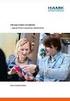 Virtuaalitiimit ja Luottamuksen merkitys virtuaaliorganisaatioissa Mari Mykkänen Hallman-Yhtiöt 30.5.2007 Alustuksen sisältö Virtuaalitiimit, mitä ne ovat? Miksi hyödyntäisin yrityksessäni virtuaalitiimejä?
Virtuaalitiimit ja Luottamuksen merkitys virtuaaliorganisaatioissa Mari Mykkänen Hallman-Yhtiöt 30.5.2007 Alustuksen sisältö Virtuaalitiimit, mitä ne ovat? Miksi hyödyntäisin yrityksessäni virtuaalitiimejä?
RollerMouse Red. Käyttöohje
 RollerMouse Red Käyttöohje Kiitos, että saamme auttaa sinua työskentelemään mukavammin ja tehokkaammin. Contour Design on pyrkinyt parhaan hiiren kehittämiseen vuodesta 1995 lähtien. Nyt voin todeta,
RollerMouse Red Käyttöohje Kiitos, että saamme auttaa sinua työskentelemään mukavammin ja tehokkaammin. Contour Design on pyrkinyt parhaan hiiren kehittämiseen vuodesta 1995 lähtien. Nyt voin todeta,
Accelerating Your Success. PlanMill 16. Uusi PlanMill 16 käyttöliittymä Infopaketti
 PlanMill 16 Uusi PlanMill 16 käyttöliittymä Infopaketti 11.08.2016 Miksi uusi käyttöliittymä? Käyttöliittymäuudistukseen on monta syytä: Teknisesti vanhan käyttöliittymän arkkitehtuuri on tulossa tiensä
PlanMill 16 Uusi PlanMill 16 käyttöliittymä Infopaketti 11.08.2016 Miksi uusi käyttöliittymä? Käyttöliittymäuudistukseen on monta syytä: Teknisesti vanhan käyttöliittymän arkkitehtuuri on tulossa tiensä
Käytettävyys verkko-opetuksessa Jussi Mantere
 Käytettävyys verkko-opetuksessa 21.8.2002 Jussi Mantere Mitä käytettävyys on? Learnability (opittavuus) Efficiency (tehokkuus) Memorability (muistettavuus) Errors prevented (virheiden tekeminen estetty)
Käytettävyys verkko-opetuksessa 21.8.2002 Jussi Mantere Mitä käytettävyys on? Learnability (opittavuus) Efficiency (tehokkuus) Memorability (muistettavuus) Errors prevented (virheiden tekeminen estetty)
OPAS IOT OFFICE - PALVELUSI KÄYTTÄMISEEN
 OPAS IOT OFFICE - PALVELUSI KÄYTTÄMISEEN PÄHKINÄNKUORESSA NÄIN PALVELU TOIMII Telia Cloud Laitteet IoT Office Pilvipalvelu IoT Office Käyttöliittymä Laajenna Käynnistä laitteet Ota pilvipalvelu käyttöön
OPAS IOT OFFICE - PALVELUSI KÄYTTÄMISEEN PÄHKINÄNKUORESSA NÄIN PALVELU TOIMII Telia Cloud Laitteet IoT Office Pilvipalvelu IoT Office Käyttöliittymä Laajenna Käynnistä laitteet Ota pilvipalvelu käyttöön
Keravan karttapalvelun käyttöohje
 Keravan karttapalvelun käyttöohje Sisällys (klikkaa otsikkoa mennäksesi suoraan haluamaasi kappaleeseen) Keravan karttapalvelun käytön aloittaminen... 2 Liikkuminen kartalla... 2 Karttatasojen näyttäminen
Keravan karttapalvelun käyttöohje Sisällys (klikkaa otsikkoa mennäksesi suoraan haluamaasi kappaleeseen) Keravan karttapalvelun käytön aloittaminen... 2 Liikkuminen kartalla... 2 Karttatasojen näyttäminen
HDS Gen3 Pikaopas. Yleiskuvaus. Nro Näppäin Toiminto
 HDS Gen3 Pikaopas FI Yleiskuvaus 1 4 6 5 7 2 3 8 9 10 11 Nro Näppäin Toiminto 1 Kosketusnäyttö 2 Sivut-näppäin Aktivoi aloitussivun Kohdistin- Siirtää kohdistinta, siirtyy valikkokohteissa ja säätää arvoja
HDS Gen3 Pikaopas FI Yleiskuvaus 1 4 6 5 7 2 3 8 9 10 11 Nro Näppäin Toiminto 1 Kosketusnäyttö 2 Sivut-näppäin Aktivoi aloitussivun Kohdistin- Siirtää kohdistinta, siirtyy valikkokohteissa ja säätää arvoja
Samsung Galaxy Tab tietokoneen käyttöohje
 Tervetuloa käyttämään Samsungin Galaxy Tab tietokonetta Laitteen keskeinen ominaisuus on 7 tuuman kosketusnäyttö, jonka alapuolella ole neljä (4) taustavalaistua ohjausnäppäintä, ja yläpuolella 1.3 pixelin
Tervetuloa käyttämään Samsungin Galaxy Tab tietokonetta Laitteen keskeinen ominaisuus on 7 tuuman kosketusnäyttö, jonka alapuolella ole neljä (4) taustavalaistua ohjausnäppäintä, ja yläpuolella 1.3 pixelin
Työryhmän jäsenen käyttöohje - RUMA-mobiilisovellus. 1. Sisäänkirjautuminen ja uloskirjautuminen
 Työryhmän jäsenen käyttöohje - RUMA-mobiilisovellus Sisällys 1. Sisäänkirjautuminen ja uloskirjautuminen... 1 2. Päävalikko... 2 3. Työkartta-näkymä... 3 4. Liittyminen työryhmään... 4 5. Poistuminen työryhmästä...
Työryhmän jäsenen käyttöohje - RUMA-mobiilisovellus Sisällys 1. Sisäänkirjautuminen ja uloskirjautuminen... 1 2. Päävalikko... 2 3. Työkartta-näkymä... 3 4. Liittyminen työryhmään... 4 5. Poistuminen työryhmästä...
YLEISTÄ. Näytön kuvaus. Päävalikko. Asetukset. GolfBuddy Tämä ominaisuus on yhteydessä GolfBuddy GPS Golf Applikaatioon.
 Pikaopas YLEISTÄ Näytön kuvaus 1. Väylän numero 6. Matka greenin keskelle 2. Satelliittisignaalin taso 7. Seuraava näyttö 3. Akunkesto 8. Matka greenin eteen 4. Väylän Par-luku 9. Dynaaminen greeninäkymä
Pikaopas YLEISTÄ Näytön kuvaus 1. Väylän numero 6. Matka greenin keskelle 2. Satelliittisignaalin taso 7. Seuraava näyttö 3. Akunkesto 8. Matka greenin eteen 4. Väylän Par-luku 9. Dynaaminen greeninäkymä
Tarkkaamattomuus tieliikenteessä. Petri Jääskeläinen
 Tarkkaamattomuus tieliikenteessä Petri Jääskeläinen Kun ajat, aja Kuljettajan keskeisin tehtävä on ajoneuvon turvallinen kuljettaminen. Tarkkaamattomuus tarkoittaa huomion kiinnittymistä pois tästä tehtävästä:
Tarkkaamattomuus tieliikenteessä Petri Jääskeläinen Kun ajat, aja Kuljettajan keskeisin tehtävä on ajoneuvon turvallinen kuljettaminen. Tarkkaamattomuus tarkoittaa huomion kiinnittymistä pois tästä tehtävästä:
HUOM! Latauskaapelia ei saa kytkeä laitteeseen ennen hyväksytyn maksuprosessin suorittamista! Kirjaudu
 Ecariot mobiili applikaatio-ohje 1 (6) Ecariot Oy:n operoimissa maksullisissa latauslaitteissa on mahdollista käynnistää sähköauton lataus mobiiliapplikaation kautta. Applikaatiota voivat käyttää vain
Ecariot mobiili applikaatio-ohje 1 (6) Ecariot Oy:n operoimissa maksullisissa latauslaitteissa on mahdollista käynnistää sähköauton lataus mobiiliapplikaation kautta. Applikaatiota voivat käyttää vain
Miten tutkimus voi parantaa kilpailukykyä?
 Käyttöliittymät kilpailukykytekijänä: Miten tutkimus voi parantaa kilpailukykyä? Prof. Roope Raisamo TAUCHI-tutkimuskeskus Viestintätieteiden tiedekunta Tampereen yliopisto Email: roope.raisamo@uta.fi
Käyttöliittymät kilpailukykytekijänä: Miten tutkimus voi parantaa kilpailukykyä? Prof. Roope Raisamo TAUCHI-tutkimuskeskus Viestintätieteiden tiedekunta Tampereen yliopisto Email: roope.raisamo@uta.fi
Sisällys. Vaaravyöhykkeet 3
 TomTom Viiteopas Sisällys Vaaravyöhykkeet 3 Vaaravyöhykkeet Ranskassa... 3 Vaaravyöhykevaroitukset... 3 Varoitustavan muuttaminen... 3 Raporttipainike... 4 Uuden vaaravyöhykkeen ilmoittaminen tien päällä...
TomTom Viiteopas Sisällys Vaaravyöhykkeet 3 Vaaravyöhykkeet Ranskassa... 3 Vaaravyöhykevaroitukset... 3 Varoitustavan muuttaminen... 3 Raporttipainike... 4 Uuden vaaravyöhykkeen ilmoittaminen tien päällä...
Käyttämisen aloittaminen!
 Käyttämisen aloittaminen! FI Tervetuloa Kiitos, että valitsit Optapadin ergonomiseksi hiireksi. Tämän käyttöohjeen voi ladata suomeksi, ruotsiksi tanskaksi, norjaksi ja englanniksi osoitteesta optapad.com.
Käyttämisen aloittaminen! FI Tervetuloa Kiitos, että valitsit Optapadin ergonomiseksi hiireksi. Tämän käyttöohjeen voi ladata suomeksi, ruotsiksi tanskaksi, norjaksi ja englanniksi osoitteesta optapad.com.
VATT Talouden rakenteet. Ohje: Pdf-dian liittäminen PowerPoint -esitykseen. Sisällys:
 VATT Talouden rakenteet Ohje: Pdf-dian liittäminen PowerPoint -esitykseen Tämä ohje koskee Acrobat Reader -ohjelman versiota 9 sekä Firefox ja Internet Explorer -selaimia. Huomaa, että aikaisemmissa versioissa
VATT Talouden rakenteet Ohje: Pdf-dian liittäminen PowerPoint -esitykseen Tämä ohje koskee Acrobat Reader -ohjelman versiota 9 sekä Firefox ja Internet Explorer -selaimia. Huomaa, että aikaisemmissa versioissa
CABAS. Release Notes 5.4. Uusi kuvien ja dokumenttien käsittely
 Release Notes 5.4 CABAS Uusi kuvien ja dokumenttien käsittely Olemme päivittäneet ja nykyaikaistaneet CABASin kuvien ja dokumenttien käsittelyn. Nyt kuvia voi vetää hiiren osoittimella ja pudottaa ne kuvaluetteloon.
Release Notes 5.4 CABAS Uusi kuvien ja dokumenttien käsittely Olemme päivittäneet ja nykyaikaistaneet CABASin kuvien ja dokumenttien käsittelyn. Nyt kuvia voi vetää hiiren osoittimella ja pudottaa ne kuvaluetteloon.
Turvallisesti paikallaan!
 Turvallisesti paikallaan! Koira on ihmisen paras ystävä ja ystävistä on pidettävä huolta. Suurin osa ihmisistä kuljettaa koiraansa autossa, mutta vain harva miettii onko koiran kuljettaminen turvallista.
Turvallisesti paikallaan! Koira on ihmisen paras ystävä ja ystävistä on pidettävä huolta. Suurin osa ihmisistä kuljettaa koiraansa autossa, mutta vain harva miettii onko koiran kuljettaminen turvallista.
Turvallinen Liikenne 2025
 Turvallinen Liikenne 2025 KEHTO-foorumi Tampere, 28.3.2019 Anne Silla, VTT 01/04/2019 VTT beyond the obvious 1 Sisältö Turvallinen liikenne 2025 -konsortiohankkeen esittely Vuoden 2018 projektien esittely
Turvallinen Liikenne 2025 KEHTO-foorumi Tampere, 28.3.2019 Anne Silla, VTT 01/04/2019 VTT beyond the obvious 1 Sisältö Turvallinen liikenne 2025 -konsortiohankkeen esittely Vuoden 2018 projektien esittely
Plantronics DA80 Audio Processor. User Guide
 Plantronics DA80 Audio Processor User Guide Sisällysluettelo Tervetuloa 3 Virta 4 Plantronics Spokes -ohjelmisto 5 Sovelluksen asentaminen 5 Aloita ohjelmistot 5 Hub-sovelluksen välilehdet 5 Kuulokkeen
Plantronics DA80 Audio Processor User Guide Sisällysluettelo Tervetuloa 3 Virta 4 Plantronics Spokes -ohjelmisto 5 Sovelluksen asentaminen 5 Aloita ohjelmistot 5 Hub-sovelluksen välilehdet 5 Kuulokkeen
SoundGate. Bernafon SoundGate. Näppäinlukko. Äänenvoimakkuuden ja ohjelman vaihtaminen. Puhelu. Musiikki/audio-painike. Bluetooth -painike
 Bernafon SoundGate SoundGate PIKAOHJE Näppäinlukko Äänenvoimakkuuden ja ohjelman vaihtaminen Puhelu Musiikki/audio-painike Bluetooth -painike Akun merkkivalo Tämä ohje on vain lyhyt tiivistelmä. Tärkeä
Bernafon SoundGate SoundGate PIKAOHJE Näppäinlukko Äänenvoimakkuuden ja ohjelman vaihtaminen Puhelu Musiikki/audio-painike Bluetooth -painike Akun merkkivalo Tämä ohje on vain lyhyt tiivistelmä. Tärkeä
Silent Gliss 9020/21, 9040/41 ja 5091 moottorit. Uusi moottorisukupolvi
 Silent Gliss 9020/21, 9040/41 ja 5091 moottorit Uusi moottorisukupolvi Elämää helpottavia innovaatioita Silent Glissillä on yli 40 vuoden kokemus sähkötoimisista verhokiskoista. Toimme ensimmäisenä markkinoille
Silent Gliss 9020/21, 9040/41 ja 5091 moottorit Uusi moottorisukupolvi Elämää helpottavia innovaatioita Silent Glissillä on yli 40 vuoden kokemus sähkötoimisista verhokiskoista. Toimme ensimmäisenä markkinoille
Käyttöönotto-opas RT Controller
 Käyttöönotto-opas RT Controller Pikaopas RT-järjestelmän käyttöönottoa varten Aloitusopas RT Controller Versio 1.3 (090831) (Käytä tämän pikaoppaan kanssa opasta User Manual RT Controller, versio 2.1 tai
Käyttöönotto-opas RT Controller Pikaopas RT-järjestelmän käyttöönottoa varten Aloitusopas RT Controller Versio 1.3 (090831) (Käytä tämän pikaoppaan kanssa opasta User Manual RT Controller, versio 2.1 tai
Pikaohje LandNova simulaattorin käyttöön(tarkemmat ohjeet käyttöohjeessa ja mallinnusohjeessa):
 Pikaohje -simulaattorin käyttöön(tarkemmat ohjeet käyttöohjeessa ja mallinnusohjeessa): 14.1 -simulaattori ei ole täysin yhteensopiva version 14.0 kanssa, tässä toimii mm. vgp-linjat, SBG-Geon formaatit
Pikaohje -simulaattorin käyttöön(tarkemmat ohjeet käyttöohjeessa ja mallinnusohjeessa): 14.1 -simulaattori ei ole täysin yhteensopiva version 14.0 kanssa, tässä toimii mm. vgp-linjat, SBG-Geon formaatit
Sosiaalinen Media Suomessa - nykyistä ja tulevaa
 Sosiaalinen Media Suomessa - nykyistä ja tulevaa Taneli Tikka toimitusjohtaja IRC-Galleria.net Dynamoid Oy Technology changes while people's needs remain the same. When it comes to communication products,
Sosiaalinen Media Suomessa - nykyistä ja tulevaa Taneli Tikka toimitusjohtaja IRC-Galleria.net Dynamoid Oy Technology changes while people's needs remain the same. When it comes to communication products,
12. Differentiaaliyhtälöt
 1. Differentiaaliyhtälöt 1.1 Johdanto Differentiaaliyhtälöitä voidaan käyttää monilla alueilla esimerkiksi tarkasteltaessa jonkin kohteen lämpötilan vaihtelua, eksponentiaalista kasvua, sähkölatauksen
1. Differentiaaliyhtälöt 1.1 Johdanto Differentiaaliyhtälöitä voidaan käyttää monilla alueilla esimerkiksi tarkasteltaessa jonkin kohteen lämpötilan vaihtelua, eksponentiaalista kasvua, sähkölatauksen
Pikaopas. Multimedia / Multimedia Navi Pro. Räätälöinti
 Pikaopas Multimedia / Multimedia Navi Pro Päävalikosta on helppo pääsy kaikkiin sovelluksiin. Alapalkista pääsee nopeasti seuraaviin: Räätälöinti Koskee Multimedia Navi Pro -järjestelmää. Kun Infotainment-järjestelmä
Pikaopas Multimedia / Multimedia Navi Pro Päävalikosta on helppo pääsy kaikkiin sovelluksiin. Alapalkista pääsee nopeasti seuraaviin: Räätälöinti Koskee Multimedia Navi Pro -järjestelmää. Kun Infotainment-järjestelmä
1 Asentaminen. 2 Yleistä ja simuloinnin aloitus 12/2006 1.1.1
 1 Asentaminen...2 2 Yleistä ja simuloinnin aloitus...2 2.1 PI-säätimet...3 2.2 Trendit...4 3 Lämpölaitoksen ohjaus...5 4 Voimalan alkuarvojen muuttaminen...6 5 Tulostus...8 6 Mahdollisia ongelmia...8 6.1
1 Asentaminen...2 2 Yleistä ja simuloinnin aloitus...2 2.1 PI-säätimet...3 2.2 Trendit...4 3 Lämpölaitoksen ohjaus...5 4 Voimalan alkuarvojen muuttaminen...6 5 Tulostus...8 6 Mahdollisia ongelmia...8 6.1
Nokia Holder Easy Mount HH-12 & Nokia Mobile Holder CR-81 9254826/1
 Nokia Holder Easy Mount HH-12 & Nokia Mobile Holder CR-81 1 2 3 4 9254826/1 5 7 6 8 9 10 SUOMI 2006 Nokia. Kaikki oikeudet pidätetään. Nokia ja Nokia Connecting People ovat Nokia Oyj:n rekisteröityjä tavaramerkkejä.
Nokia Holder Easy Mount HH-12 & Nokia Mobile Holder CR-81 1 2 3 4 9254826/1 5 7 6 8 9 10 SUOMI 2006 Nokia. Kaikki oikeudet pidätetään. Nokia ja Nokia Connecting People ovat Nokia Oyj:n rekisteröityjä tavaramerkkejä.
Ohjeita informaation saavutettavuuteen
 Ohjeita informaation saavutettavuuteen Tarkoitus Kasvattaa tietoisuutta ja lisätä esteettömän informaation aiheen näkyvyyttä ja sen merkitystä elinikäisen tasapuolisen oppimisen mahdollisuuksista Tukea
Ohjeita informaation saavutettavuuteen Tarkoitus Kasvattaa tietoisuutta ja lisätä esteettömän informaation aiheen näkyvyyttä ja sen merkitystä elinikäisen tasapuolisen oppimisen mahdollisuuksista Tukea
Lomakkeiden suunnittelu. Aiheina
 Lomakkeiden suunnittelu Saila Ovaska Informaatiotieteiden yksikkö, Tampereen yliopisto *) Osan luentokalvoista on laatinut Jenni Anttonen syksyllä 2009. Aiheina Lomakesuunnittelun perusteita Lomake-esimerkkejä
Lomakkeiden suunnittelu Saila Ovaska Informaatiotieteiden yksikkö, Tampereen yliopisto *) Osan luentokalvoista on laatinut Jenni Anttonen syksyllä 2009. Aiheina Lomakesuunnittelun perusteita Lomake-esimerkkejä
Pyöräkuormaajasimulaattori
 Pyöräkuormaajasimulaattori Pyöräkuormaajasimulaattori Valmistaja MeVea, Lappeenranta Hankittu Varian logistiikkaosastolle 31.12.2013 Hinta 27 000 euroa Fyysisesti pakettiin kuuluu: 55 TV, joka toimii pyöräkuormaajan
Pyöräkuormaajasimulaattori Pyöräkuormaajasimulaattori Valmistaja MeVea, Lappeenranta Hankittu Varian logistiikkaosastolle 31.12.2013 Hinta 27 000 euroa Fyysisesti pakettiin kuuluu: 55 TV, joka toimii pyöräkuormaajan
LAUNCH. Tuote-esittely X-431 PRO. We innovate your business. Ammattilaisen monimerkkidiagnostiikkatyökalu
 Tuote-esittely Ammattilaisen monimerkkidiagnostiikkatyökalu Esittely Käyttöjärjestelmä: Android Diagnostiikkayhteys: Bluetooth-tekniikka Suorittaa kaikki X431-sarjan toiminnot Vikakoodien luku ja poisto
Tuote-esittely Ammattilaisen monimerkkidiagnostiikkatyökalu Esittely Käyttöjärjestelmä: Android Diagnostiikkayhteys: Bluetooth-tekniikka Suorittaa kaikki X431-sarjan toiminnot Vikakoodien luku ja poisto
MySchenker tulostimen ohjeet
 MySchenker tulostimen ohjeet Paperirullan asettaminen tulostimeen 1. Avaa tulostin painamalla etulevyn OPEN painikkeesta ja nostamalla kansi kevyesti yläasentoonsa Paperirullan asettaminen tulostimeen
MySchenker tulostimen ohjeet Paperirullan asettaminen tulostimeen 1. Avaa tulostin painamalla etulevyn OPEN painikkeesta ja nostamalla kansi kevyesti yläasentoonsa Paperirullan asettaminen tulostimeen
Contact Mobile Poca käyttöohje Android puhelimeen
 Contact Mobile Poca käyttöohje Android puhelimeen 1 SISÄLLYSLUETTELO 1 Yleistä... 3 2 Tilausvälityssovelluksen käynnistäminen... 3 3 Poca-sovelluksen aktivoiminen... 3 3.1 Toiminnon aktivoiminen:... 3
Contact Mobile Poca käyttöohje Android puhelimeen 1 SISÄLLYSLUETTELO 1 Yleistä... 3 2 Tilausvälityssovelluksen käynnistäminen... 3 3 Poca-sovelluksen aktivoiminen... 3 3.1 Toiminnon aktivoiminen:... 3
Mitä käytettävyys on? Käytettävyys verkko-opetuksessa. Miksi käytettävyys on tärkeää? Mitä käytettävyys on? Nielsen: käytettävyysheuristiikat
 Mitä käytettävyys on? Käytettävyys verkko-opetuksessa 21.8.2002 Jussi Mantere Learnability (opittavuus) Efficiency (tehokkuus) Memorability (muistettavuus) Errors prevented (virheiden tekeminen estetty)
Mitä käytettävyys on? Käytettävyys verkko-opetuksessa 21.8.2002 Jussi Mantere Learnability (opittavuus) Efficiency (tehokkuus) Memorability (muistettavuus) Errors prevented (virheiden tekeminen estetty)
Työelämän taitojen harjoittelu teknologian käytettävyyden arvioinnin opetuksessa
 Työelämän taitojen harjoittelu teknologian käytettävyyden arvioinnin opetuksessa Jenni Anttonen Tampere Unit for Computer-Human Interaction (TAUCHI) & Tampereen yliopiston käytettävyylaboratorio Tietojenkäsittelytieteiden
Työelämän taitojen harjoittelu teknologian käytettävyyden arvioinnin opetuksessa Jenni Anttonen Tampere Unit for Computer-Human Interaction (TAUCHI) & Tampereen yliopiston käytettävyylaboratorio Tietojenkäsittelytieteiden
WCAG 2.1 Uudet kriteerit
 WCAG 2.1 Uudet kriteerit Web Content Accessibility Guidelines 2.1 Verkkosisällön uudet saavutettavuuskriteerit (WCAG 2.1) Kimmo Sääskilahti Tero Pesonen WCAG:n versiot 1.0 toukokuu 1999 2.0 joulukuu 2008
WCAG 2.1 Uudet kriteerit Web Content Accessibility Guidelines 2.1 Verkkosisällön uudet saavutettavuuskriteerit (WCAG 2.1) Kimmo Sääskilahti Tero Pesonen WCAG:n versiot 1.0 toukokuu 1999 2.0 joulukuu 2008
Kuulokoje, joka avaa maailmasi
 Kuulokoje, joka avaa maailmasi Perinteinen teknologia Uusi teknologia keskittyy yhteen puhujaan ja vaimentaa kaikki muut puhujat avaa äänimaiseman, johon mahtuu useita puhujia Luultavasti tiedät tunteen.
Kuulokoje, joka avaa maailmasi Perinteinen teknologia Uusi teknologia keskittyy yhteen puhujaan ja vaimentaa kaikki muut puhujat avaa äänimaiseman, johon mahtuu useita puhujia Luultavasti tiedät tunteen.
RANTALA SARI: Sairaanhoitajan eettisten ohjeiden tunnettavuus ja niiden käyttö hoitotyön tukena sisätautien vuodeosastolla
 TURUN YLIOPISTO Hoitotieteen laitos RANTALA SARI: Sairaanhoitajan eettisten ohjeiden tunnettavuus ja niiden käyttö hoitotyön tukena sisätautien vuodeosastolla Pro gradu -tutkielma, 34 sivua, 10 liitesivua
TURUN YLIOPISTO Hoitotieteen laitos RANTALA SARI: Sairaanhoitajan eettisten ohjeiden tunnettavuus ja niiden käyttö hoitotyön tukena sisätautien vuodeosastolla Pro gradu -tutkielma, 34 sivua, 10 liitesivua
Adobe Premiere Elements ohjeet
 Adobe Premiere Elements ohjeet 1. Käynnistä ohjelma kaksoisnapsauttamalla työpöydän kuvaketta. 2. Avautuvasta Elements-ikkunasa valitse a. New Project jos aloitat uuden videoeditoinnin. b. Open Project
Adobe Premiere Elements ohjeet 1. Käynnistä ohjelma kaksoisnapsauttamalla työpöydän kuvaketta. 2. Avautuvasta Elements-ikkunasa valitse a. New Project jos aloitat uuden videoeditoinnin. b. Open Project
Kahden virtualisointiohjelmiston suorituskyvyn testaus (valmiin työn esittely)
 Kahden virtualisointiohjelmiston suorituskyvyn testaus (valmiin työn esittely) Jani Laine 31.10.2017 Ohjaaja: DI Jimmy Kjällman Valvoja: Prof. Kai Virtanen Työn saa tallentaa ja julkistaa Aalto-yliopiston
Kahden virtualisointiohjelmiston suorituskyvyn testaus (valmiin työn esittely) Jani Laine 31.10.2017 Ohjaaja: DI Jimmy Kjällman Valvoja: Prof. Kai Virtanen Työn saa tallentaa ja julkistaa Aalto-yliopiston
Nokia teline HH-20 ja CR-122
 Nokia teline HH-20 ja CR-122 B 1 D C E A 2.0. painos A C D 2 F E G B 4 4 3 3 5 7 8 6 2010 Nokia. Kaikki oikeudet pidätetään. Nokia, Nokia Connecting People ja Nokia Original Accessories -logo ovat Nokia
Nokia teline HH-20 ja CR-122 B 1 D C E A 2.0. painos A C D 2 F E G B 4 4 3 3 5 7 8 6 2010 Nokia. Kaikki oikeudet pidätetään. Nokia, Nokia Connecting People ja Nokia Original Accessories -logo ovat Nokia
(Man over board / mies yli laidan) -merkin aluksen sijainnin kohdalle. Nuolipainikkeet painallus aktivoi kohdistimen tai siirtää sitä.
 Zeus 3 Pikaopas FI Etupaneeli 2 3 4 5 6 7 8 9 10 11 12 12 1 Nro Kuvaus 1 Kosketusnäyttö. 2 Sivut-/Kotipainike avaa Kotisivun sivun valintaa ja asetusten muokkaamista varten. WheelKey käyttäjän määritettävissä
Zeus 3 Pikaopas FI Etupaneeli 2 3 4 5 6 7 8 9 10 11 12 12 1 Nro Kuvaus 1 Kosketusnäyttö. 2 Sivut-/Kotipainike avaa Kotisivun sivun valintaa ja asetusten muokkaamista varten. WheelKey käyttäjän määritettävissä
H5P-työkalut Moodlessa
 H5P-työkalut Moodlessa 1. H5P-työkalujen käyttöönotto Moodlessa Tampereen yliopisto/tietohallinto 2017 Emma Hanhiniemi 1. Klikkaa Moodlen muokkausnäkymässä Lisää aktiviteetti tai aineisto -linkkiä. 2.
H5P-työkalut Moodlessa 1. H5P-työkalujen käyttöönotto Moodlessa Tampereen yliopisto/tietohallinto 2017 Emma Hanhiniemi 1. Klikkaa Moodlen muokkausnäkymässä Lisää aktiviteetti tai aineisto -linkkiä. 2.
SYMBIANIN SERIES 60 JA PUHELIMEN PERUSTOIMINNOT
 T-121.200 KÄYTTÖLIITTYMÄPSYKOLOGIA SYMBIANIN SERIES 60 JA PUHELIMEN PERUSTOIMINNOT Kirsi Männistö kmannist@cc.hut.fi T-121.200 Käyttöliittymäpsykologia 1 (7) Kirsi Männistö Sisällysluettelo 1 JOHDANTO...
T-121.200 KÄYTTÖLIITTYMÄPSYKOLOGIA SYMBIANIN SERIES 60 JA PUHELIMEN PERUSTOIMINNOT Kirsi Männistö kmannist@cc.hut.fi T-121.200 Käyttöliittymäpsykologia 1 (7) Kirsi Männistö Sisällysluettelo 1 JOHDANTO...
IoT (Internet-of-Things) - teknologian hyödyntäminen rakennuksien paloturvallisuuden kehityksessä ja integroidussa älykkäässä ympäristössä
 IoT (Internet-of-Things) - teknologian hyödyntäminen rakennuksien paloturvallisuuden kehityksessä ja integroidussa älykkäässä ympäristössä Diplomityö, Lappeenrannan teknillinen yliopisto Palotarkastusinsinööri
IoT (Internet-of-Things) - teknologian hyödyntäminen rakennuksien paloturvallisuuden kehityksessä ja integroidussa älykkäässä ympäristössä Diplomityö, Lappeenrannan teknillinen yliopisto Palotarkastusinsinööri
Uusi dynaaminen Prius HUOLELLISESTI KEHITETTYÄ ETUMATKAA
 UUSI PRIUS Uusi dynaaminen Prius HUOLELLISESTI KEHITETTYÄ ETUMATKAA Jo vuodesta 1997 Prius on näyttänyt tietä autoilun tulevaisuudelle. Sen edistyksellinen hybriditeknologia ja huomiota herättävän moderni
UUSI PRIUS Uusi dynaaminen Prius HUOLELLISESTI KEHITETTYÄ ETUMATKAA Jo vuodesta 1997 Prius on näyttänyt tietä autoilun tulevaisuudelle. Sen edistyksellinen hybriditeknologia ja huomiota herättävän moderni
DNA MOBIILI TV - YLEISET KÄYTTÖOHJEET
 DNA MOBIILI TV - YLEISET KÄYTTÖOHJEET Mobiili-tv-palvelua käytetään puhelimen mobiili-tv-sovelluksella. Tässä dokumentissa kuvatut toiminnallisuudet ovat esimerkkejä tiettyjen puhelinmallien toiminnallisuuksista.
DNA MOBIILI TV - YLEISET KÄYTTÖOHJEET Mobiili-tv-palvelua käytetään puhelimen mobiili-tv-sovelluksella. Tässä dokumentissa kuvatut toiminnallisuudet ovat esimerkkejä tiettyjen puhelinmallien toiminnallisuuksista.
Nuorten liikunnallisen aktiivisuuden lisääminen projekti. Johanna Korkala johanna.korkala@eduouka.fi. FirstStep. FA20 Aktiivisuusmittari
 Nuorten liikunnallisen aktiivisuuden lisääminen projekti Johanna Korkala johanna.korkala@eduouka.fi FirstStep FA20 Aktiivisuusmittari AKTIIVISUUSMITTARI Päivittäisellä liikkumisella on tutkitusti terveyttä
Nuorten liikunnallisen aktiivisuuden lisääminen projekti Johanna Korkala johanna.korkala@eduouka.fi FirstStep FA20 Aktiivisuusmittari AKTIIVISUUSMITTARI Päivittäisellä liikkumisella on tutkitusti terveyttä
Windows 8.1:n tietosuoja-asetukset
 s. 1/5 Windows 8.1:n tietosuoja-asetukset Asennettaessa Windows 8.1 oletusasetuksin, sen tietosuoja-asetukset sallivat vapaasti käyttäjän yksilöivän tiedon lähettämisen Microsoftille. Samoin sovelluksilla
s. 1/5 Windows 8.1:n tietosuoja-asetukset Asennettaessa Windows 8.1 oletusasetuksin, sen tietosuoja-asetukset sallivat vapaasti käyttäjän yksilöivän tiedon lähettämisen Microsoftille. Samoin sovelluksilla
ELOKUVATYÖKALUN KÄYTTÖ ANIMAATION LEIKKAAMISESSA. Kun aloitetaan uusi projekti, on se ensimmäisenä syytä tallentaa.
 ELOKUVATYÖKALUN KÄYTTÖ ANIMAATION LEIKKAAMISESSA Kun aloitetaan uusi projekti, on se ensimmäisenä syytä tallentaa. Projekti kannattaa tallentaa muutenkin aina sillöin tällöin, jos käy niin ikävästi että
ELOKUVATYÖKALUN KÄYTTÖ ANIMAATION LEIKKAAMISESSA Kun aloitetaan uusi projekti, on se ensimmäisenä syytä tallentaa. Projekti kannattaa tallentaa muutenkin aina sillöin tällöin, jos käy niin ikävästi että
,QWHUQHWVHODLPHQNl\WWlPLQHQ±,QWHUQHW([SORUHU
 ,QWHUQHWVHODLPHQNl\WWlPLQHQ±,QWHUQHW([SORUHU Tässä pääsette tutustumaan Internet Explorerin (IE) käyttöön. Muitakin selainversioita löytyy, kuten esimerkiksi Netscape, Opera ja Mozilla. Näiden muiden selainten
,QWHUQHWVHODLPHQNl\WWlPLQHQ±,QWHUQHW([SORUHU Tässä pääsette tutustumaan Internet Explorerin (IE) käyttöön. Muitakin selainversioita löytyy, kuten esimerkiksi Netscape, Opera ja Mozilla. Näiden muiden selainten
Opetuksen ja opiskelun tehokas ja laadukas havainnointi verkkooppimisympäristössä
 Opetuksen ja opiskelun tehokas ja laadukas havainnointi verkkooppimisympäristössä Jukka Paukkeri (projektitutkija) Tampereen Teknillinen Yliopisto Matematiikan laitos Intelligent Information Systems Laboratory
Opetuksen ja opiskelun tehokas ja laadukas havainnointi verkkooppimisympäristössä Jukka Paukkeri (projektitutkija) Tampereen Teknillinen Yliopisto Matematiikan laitos Intelligent Information Systems Laboratory
ÄÄNEKKÄÄMMÄN KANTELEEN MALLINTAMINEN ELEMENTTIME- NETELMÄLLÄ
 ÄÄNEKKÄÄMMÄN KANTELEEN MALLINTAMINEN ELEMENTTIME- NETELMÄLLÄ Henna Tahvanainen 1, Jyrki Pölkki 2, Henri Penttinen 1, Vesa Välimäki 1 1 Signaalinkäsittelyn ja akustiikan laitos Aalto-yliopiston sähkötekniikan
ÄÄNEKKÄÄMMÄN KANTELEEN MALLINTAMINEN ELEMENTTIME- NETELMÄLLÄ Henna Tahvanainen 1, Jyrki Pölkki 2, Henri Penttinen 1, Vesa Välimäki 1 1 Signaalinkäsittelyn ja akustiikan laitos Aalto-yliopiston sähkötekniikan
Käyttöopas RoofCon Viewer
 Käyttöopas RoofCon Viewer Sisällysluettelo Käyttöopas RoofCon Viewer... 1 Sisällysluettelo... 2 Asennus... 3 Merkitse objekti... 3 Zoomaa... 3 Mittaa etäisyys... 3 Työkaluvalikko ja Piirustusvaihtoehdot...
Käyttöopas RoofCon Viewer Sisällysluettelo Käyttöopas RoofCon Viewer... 1 Sisällysluettelo... 2 Asennus... 3 Merkitse objekti... 3 Zoomaa... 3 Mittaa etäisyys... 3 Työkaluvalikko ja Piirustusvaihtoehdot...
Nokia Drive 2.0 -käyttöohje
 Nokia Drive 2.0 -käyttöohje 1. painos 2 Sisältö Sisältö Tietoja Nokia Navigointi - sovelluksesta 3 Aja kohteeseen 3 Ääniopastuksen käyttäminen 4 Lataa tai poista karttoja 4 Navigoi offline-tilassa 5 Muuta
Nokia Drive 2.0 -käyttöohje 1. painos 2 Sisältö Sisältö Tietoja Nokia Navigointi - sovelluksesta 3 Aja kohteeseen 3 Ääniopastuksen käyttäminen 4 Lataa tai poista karttoja 4 Navigoi offline-tilassa 5 Muuta
Tietorakenteet, laskuharjoitus 7, ratkaisuja
 Tietorakenteet, laskuharjoitus, ratkaisuja. Seuraava kuvasarja näyttää B + -puun muutokset lisäysten jälkeen. Avaimet ja 5 mahtuvat lehtisolmuihin, joten niiden lisäys ei muuta puun rakennetta. Avain 9
Tietorakenteet, laskuharjoitus, ratkaisuja. Seuraava kuvasarja näyttää B + -puun muutokset lisäysten jälkeen. Avaimet ja 5 mahtuvat lehtisolmuihin, joten niiden lisäys ei muuta puun rakennetta. Avain 9
Garmin GPSmap 60CSx -laite
 Garmin GPSmap 60CSx -laite GPS koulutus 20.6.2007 PAIKKATIETOPAJA -hanke Näppäimet ja laitteen osat Power - virta päälle/pois, taustavalon säätö Keinunäppäin valitse vaihtoehtoja / kenttiä, syötä tietoja,
Garmin GPSmap 60CSx -laite GPS koulutus 20.6.2007 PAIKKATIETOPAJA -hanke Näppäimet ja laitteen osat Power - virta päälle/pois, taustavalon säätö Keinunäppäin valitse vaihtoehtoja / kenttiä, syötä tietoja,
Radio autossa -tutkimus
 Radio autossa -tutkimus kasettisoitin 1968 ensimmäinen autoradio 1932 mp3-soitin 2002 fm-autoradio 1952 CD-soitin 1983 vakiovaruste Suomessa 1990-luvulla Uuden auton ostajien ikä % yli 60 vuotta 51-60
Radio autossa -tutkimus kasettisoitin 1968 ensimmäinen autoradio 1932 mp3-soitin 2002 fm-autoradio 1952 CD-soitin 1983 vakiovaruste Suomessa 1990-luvulla Uuden auton ostajien ikä % yli 60 vuotta 51-60
AJONEUVOISSA KÄYTETTÄVIEN TIETO- JA VIESTINTÄJÄRJESTELMIEN SÄÄNTELY. Juuso Kummala
 AJONEUVOISSA KÄYTETTÄVIEN TIETO- JA VIESTINTÄJÄRJESTELMIEN SÄÄNTELY Juuso Kummala TAUSTAA Telemaattisten järjestelmien kehitys 1980-luvun lopulta Liikenteen turvallisuuden ja sujuvuuden parantaminen Mobiilit
AJONEUVOISSA KÄYTETTÄVIEN TIETO- JA VIESTINTÄJÄRJESTELMIEN SÄÄNTELY Juuso Kummala TAUSTAA Telemaattisten järjestelmien kehitys 1980-luvun lopulta Liikenteen turvallisuuden ja sujuvuuden parantaminen Mobiilit
